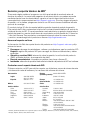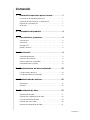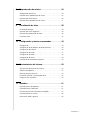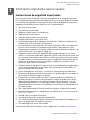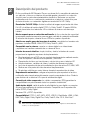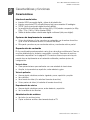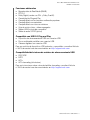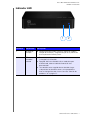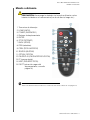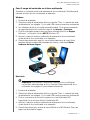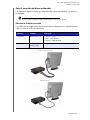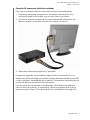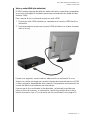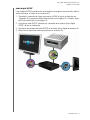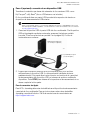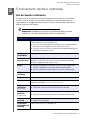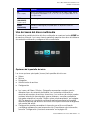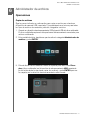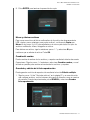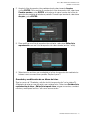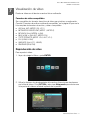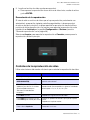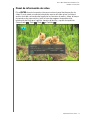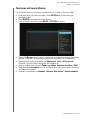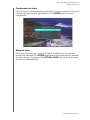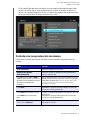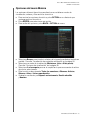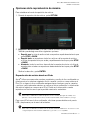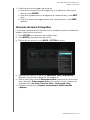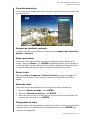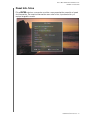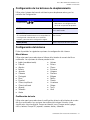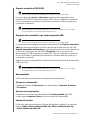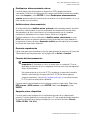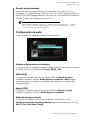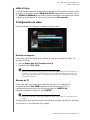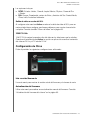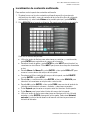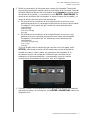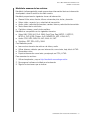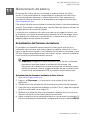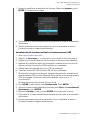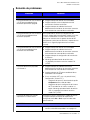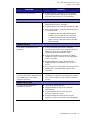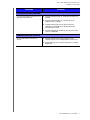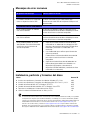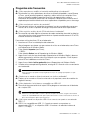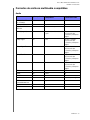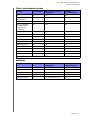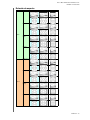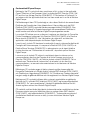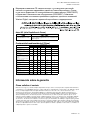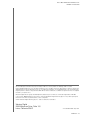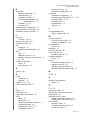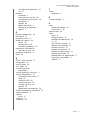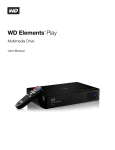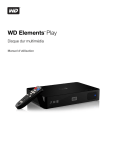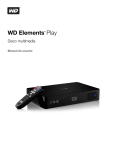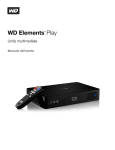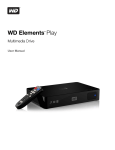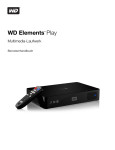Download WD Elements™ Play Multimedia Drive User Manual
Transcript
WD Elements Play ™ Disco multimedia Manual del usuario Servicio y soporte técnico de WD® Si encuentra algún problema, le rogamos nos dé la oportunidad de resolverlo antes de devolver el producto. La mayoría de preguntas de asistencia técnica se pueden responder mediante nuestra base de conocimientos o gracias al servicio de asistencia técnica por correo electrónico que encontrará en http://support. wdc.com. Si no hay ninguna respuesta disponible, o si lo prefiere, póngase en contacto con WD en el número de teléfono indicado que más le convenga. El producto incluye 30 días de soporte telefónico gratuito durante el período de garantía. Este período de 30 días comienza en la fecha de su primera llamada telefónica al servicio de asistencia técnica de WD. El soporte mediante correo electrónico es gratuito durante todo el período de garantía y nuestra amplia base de conocimientos está disponible las 24 horas los 7 días de la semana. Para ayudarnos a mantenerle informado sobre las nuevas funciones y servicios, recuerde registrar el producto en línea en http://register.wdc.com. Acceso al soporte en línea Visite nuestro sitio Web de soporte técnico del producto en http://support. wdc.com y elija entre estos temas: Descargas: descarga de controladores, software y actualizaciones para los productos WD. Registro: registro del producto WD para conseguir las últimas actualizaciones y ofertas especiales. Garantía y servicios RMA: información sobre la garantía, la sustitución del producto (RMA), el estado de ésta y la recuperación de datos. Base de conocimientos: búsqueda por palabra clave, frase o Answer ID. Instalación: obtención de ayuda en línea sobre la instalación del producto de WD o el software. Contactar con el soporte técnico de WD Si desea contactar con WD para solicitar soporte, no olvide tener a mano el número de serie y la información sobre el hardware y las versiones del software del sistema. Norteamérica Inglés Español 800.ASK.4WDC (800.275.4932) 800.832.4778 México 001 8002754932 América del Sur Chile Venezuela Perú Uruguay Argentina Brasil 1230 020 5871 0800 100 2855 0800-54003 000 413 598 3787 0800 4440839 0800 7704932 Europa 00800 ASK4 WDEU (llamada gratuita)* (00800 27549338) Europa Oriente Medio África Asia Pacífico Australia China Hong Kong India Indonesia Japón Corea Malasia Filipinas Singapur Taiwán +31 880062100 +31 880062100 +31 880062100 1 800 42 9861 800 820 6682/+65 62430496 +800 6008 6008 1 800 200 5789 +803 852 9439 00 531 650442 02 703 6550 +800 6008 6008/1 800 88 1908/ +65 62430496 1 800 1441 0159 +800 6008 6008/+800 608 6008/ +65 62430496 +800 6008 6008/+65 62430496 * Número gratuito disponible en los siguientes países: Austria, Bélgica, Dinamarca, Francia, Alemania, Irlanda, Italia, Holanda, Noruega, España, Suecia, Suiza, Reino Unido. Contenido 1 Información importante para el usuario . . . . . . . . . . 1 Instrucciones de seguridad importantes. . . . . . . . . . . . . . . . . . . . . . 1 Grabación de información de su producto WD . . . . . . . . . . . . . . . . 2 Registro de su producto WD . . . . . . . . . . . . . . . . . . . . . . . . . . . . . . 2 Accesorios . . . . . . . . . . . . . . . . . . . . . . . . . . . . . . . . . . . . . . . . . . . 2 2 Descripción del producto . . . . . . . . . . . . . . . . . . . . . 3 3 Características y funciones . . . . . . . . . . . . . . . . . . . 4 Características . . . . . . . . . . . . . . . . . . . . . . . . . . . . . . . . . . . . . . . . . 4 Conexiones . . . . . . . . . . . . . . . . . . . . . . . . . . . . . . . . . . . . . . . . . . . 6 Indicador LED . . . . . . . . . . . . . . . . . . . . . . . . . . . . . . . . . . . . . . . . . 7 Mando a distancia . . . . . . . . . . . . . . . . . . . . . . . . . . . . . . . . . . . . . . 8 4 Introducción . . . . . . . . . . . . . . . . . . . . . . . . . . . . . . . . 9 Contenido del paquete . . . . . . . . . . . . . . . . . . . . . . . . . . . . . . . . . . 9 Requisitos de instalación . . . . . . . . . . . . . . . . . . . . . . . . . . . . . . . . . 9 Sistemas operativos compatibles . . . . . . . . . . . . . . . . . . . . . . . . . . 9 Procedimiento de instalación . . . . . . . . . . . . . . . . . . . . . . . . . . . . . 10 5 Funcionamiento del disco multimedia . . . . . . . . . . 19 Uso del mando a distancia. . . . . . . . . . . . . . . . . . . . . . . . . . . . . . . 19 Uso del menú del disco multimedia . . . . . . . . . . . . . . . . . . . . . . . . 20 6 Administrador de archivos . . . . . . . . . . . . . . . . . . . . 22 Operaciones . . . . . . . . . . . . . . . . . . . . . . . . . . . . . . . . . . . . . . . . . 22 Opciones . . . . . . . . . . . . . . . . . . . . . . . . . . . . . . . . . . . . . . . . . . . . 26 7 Visualización de vídeo . . . . . . . . . . . . . . . . . . . . . . . 27 Reproducción de vídeo . . . . . . . . . . . . . . . . . . . . . . . . . . . . . . . . . 27 Controles de la reproducción de vídeo. . . . . . . . . . . . . . . . . . . . . . 28 Panel de información de vídeo . . . . . . . . . . . . . . . . . . . . . . . . . . . . 29 Opciones del menú Vídeos . . . . . . . . . . . . . . . . . . . . . . . . . . . . . . 30 Opciones de reproducción de vídeo . . . . . . . . . . . . . . . . . . . . . . . 31 CONTENIDO – i 8 Reproducción de música . . . . . . . . . . . . . . . . . . . . . 34 Reproducción de música . . . . . . . . . . . . . . . . . . . . . . . . . . . . . . . . 34 Controles de la reproducción de música . . . . . . . . . . . . . . . . . . . . 35 Opciones del menú Música . . . . . . . . . . . . . . . . . . . . . . . . . . . . . . 36 Opciones de la reproducción de música . . . . . . . . . . . . . . . . . . . . 37 9 Visualización de fotos. . . . . . . . . . . . . . . . . . . . . . . . 38 Visualización de fotos. . . . . . . . . . . . . . . . . . . . . . . . . . . . . . . . . . . 38 Opciones del menú Fotografías . . . . . . . . . . . . . . . . . . . . . . . . . . . 39 Opciones de reproducción de fotos . . . . . . . . . . . . . . . . . . . . . . . . 40 Panel Info. fotos . . . . . . . . . . . . . . . . . . . . . . . . . . . . . . . . . . . . . . . 42 10 Configuración y funciones avanzadas . . . . . . . . . . 43 Configuración . . . . . . . . . . . . . . . . . . . . . . . . . . . . . . . . . . . . . . . . 43 Configuración de los botones de desplazamiento . . . . . . . . . . . . . 44 Configuración del sistema . . . . . . . . . . . . . . . . . . . . . . . . . . . . . . . 44 Configuración de audio . . . . . . . . . . . . . . . . . . . . . . . . . . . . . . . . . 47 Configuración de vídeo . . . . . . . . . . . . . . . . . . . . . . . . . . . . . . . . . 48 Configuración de Otros . . . . . . . . . . . . . . . . . . . . . . . . . . . . . . . . . 49 Localización de contenido multimedia . . . . . . . . . . . . . . . . . . . . . . 50 11 Mantenimiento del sistema . . . . . . . . . . . . . . . . . . . 53 Actualización del firmware del sistema . . . . . . . . . . . . . . . . . . . . . . 53 Solución de problemas . . . . . . . . . . . . . . . . . . . . . . . . . . . . . . . . . 55 Mensajes de error comunes . . . . . . . . . . . . . . . . . . . . . . . . . . . . . 58 Instalación, partición y formateo del disco . . . . . . . . . . . . . . . . . . . 58 Preguntas más frecuentes . . . . . . . . . . . . . . . . . . . . . . . . . . . . . . . 59 12 Apéndice . . . . . . . . . . . . . . . . . . . . . . . . . . . . . . . . . . 61 Especificaciones del producto . . . . . . . . . . . . . . . . . . . . . . . . . . . . 61 Especificaciones ambientales. . . . . . . . . . . . . . . . . . . . . . . . . . . . . 61 Formatos de archivos multimedia compatibles. . . . . . . . . . . . . . . . 62 Cumplimiento de las normas . . . . . . . . . . . . . . . . . . . . . . . . . . . . . 66 Información sobre la garantía . . . . . . . . . . . . . . . . . . . . . . . . . . . . 68 CONTENIDO – ii DISCO MULTIMEDIA WD ELEMENTS PLAY MANUAL DEL USUARIO 1 Información importante para el usuario Instrucciones de seguridad importantes Este dispositivo está diseñado y fabricado para garantizar la seguridad personal. El uso indebido puede provocar descargas eléctricas o suponer riesgo de incendio. Las medidas de seguridad incorporadas en la unidad le protegerán si observa los siguientes procedimientos de instalación, uso y mantenimiento. Lea estas instrucciones. Conserve las instrucciones. Tenga en cuenta todas las advertencias. Siga todas las instrucciones. No utilice este aparato cerca del agua. Límpielo solamente con un paño seco. No bloquee ninguna de las aberturas de ventilación. Realice la instalación de acuerdo con las instrucciones del fabricante. No lo instale cerca de fuentes de calor como radiadores, rejillas de calefacción, estufas u otros aparatos (incluyendo amplificadores) que produzcan calor. No exponga las baterías ni el mando a distancia con las baterías instaladas a un calor excesivo (luz de sol directa, fuego, etc.). Tenga en cuenta los fines de seguridad del enchufe polarizado o con toma a tierra. Los enchufes polarizados tienen dos patillas, una más ancha que la otra. Los de toma a tierra tienen dos patillas y una tercera punta con la toma a tierra. La patilla ancha o la tercera punta son para su seguridad. Si el enchufe que se incluye no se adapta a su toma de corriente, póngase en contacto con un electricista para cambiar dicha toma. Proteja el cable de alimentación para que no se pueda tropezar o engancharse con él, particularmente en los enchufes, en los receptáculos adecuados y el punto en donde sale del aparato. Utilice solamente los accesorios y dispositivos que especifique el fabricante. Desenchufe el equipo durante las tormentas con aparato eléctrico o cuando no se use durante períodos largos de tiempo. Ponga todas las reparaciones en manos de personal técnico cualificado. Es necesario acudir a un servicio de reparaciones cuando el aparato ha sufrido algún daño; por ejemplo, en el cable de alimentación o el enchufe, si se ha derramado algún líquido o ha caído algún objeto sobre el aparato, si éste ha quedado expuesto a la lluvia o a la humedad, no funciona con normalidad o se ha caído al suelo. Lea y siga atentamente la Guía de instalación rápida y el Manual del usuario. No utilice este dispositivo a temperaturas por debajo de 5° C o por encima de 35 °C (41° F–95° F). No deje caer ni sacuda el dispositivo. No mueva el dispositivo cuando esté encendido. Los cables de alimentación deben colocarse de forma que no se tropiece con ellos o se enganchen con objetos cercanos. No sobrecargue las tomas de corriente. Para obtener información adicional sobre la seguridad, consulte www.wdc.com. INFORMACIÓN IMPORTANTE PARA EL USUARIO – 1 DISCO MULTIMEDIA WD ELEMENTS PLAY MANUAL DEL USUARIO Grabación de información de su producto WD En la siguiente tabla, escriba los números de serie y modelo de su nuevo producto WD. Puede encontrar esta información en la etiqueta situada en la parte inferior del dispositivo. También deberá anotar la fecha de compra. Es posible que se le pida esta información cuando solicite asistencia técnica. Número de serie: Número de modelo: Fecha de compra: Datos del sistema y del software: Registro de su producto WD Su producto WD incluye 30 días de asistencia técnica gratuita durante el correspondiente período de garantía del producto. El período de 30 días comienza en la fecha de su primera llamada telefónica al servicio de asistencia técnica de WD. Registre en línea su producto de WD en https://register.wdc.com. Accesorios Los residentes en EE.UU. pueden visitar www.shopwd.com para ver accesorios adicionales para el disco multimedia. Los usuarios de fuera de EE.UU. pueden visitar http://support.wdc.com. INFORMACIÓN IMPORTANTE PARA EL USUARIO – 2 DISCO MULTIMEDIA WD ELEMENTS PLAY MANUAL DEL USUARIO 2 Descripción del producto El disco multimedia WD Elements Play es una forma fácil y asequible de maximizar sus películas y fotos en su televisor de pantalla grande y reproducir su colección de música en un centro de entretenimiento doméstico. Almacene sus archivos multimedia en el disco, a continuación conéctelo a su televisor y estará listo para disfrutar de todos sus contenidos digitales en resolución Full-HD 1080p. Resolución Full-HD 1080p: disfrute la calidad de imagen espectacular del vídeo Full-HD y la nitidez del sonido digital DTS 2.0 y Dolby TrueHD. El puerto HDMI le permite conectarlo a los televisores HD o sistemas de cine en casa de mayor calidad. Mucho espacio para su colección multimedia: el disco duro de alta capacidad incorporado proporciona espacio para una gran cantidad de contenido multimedia. Si necesita más espacio, conecte discos USB a los puertos disponibles. Admite una amplia gama de formatos de archivo: se admiten los formatos más populares, incluidos RMVB, H264, DTS, Dolby TrueHD y MKV. Compatible con la cámara: conecte su cámara digital o su videocámara y reproduzca o transfiera contenido de su cámara al disco. Interfaz de usuario intuitiva: simple, intuitiva y bonita, la interfaz de usuario proporciona las siguientes opciones de desplazamiento: Desplazamiento por el DVD con un completo desplazamiento mediante menús, listas de capítulos, características especiales y subtítulos Presentación de fotos con transiciones y música únicos en su televisor HD Admite miniaturas, carátulas de vídeo y carátulas de álbumes musicales Las listas de reproducción de música admiten los tipos de archivo PLS, M3U, WPL Realice una vista previa del vídeo durante el desplazamiento Se admiten subtítulos en varios idiomas durante la reproducción de vídeo Reproducción automática: configure el reproductor para reproducir el archivo multimedia seleccionado automáticamente cuando se encienda el disco. Perfecto para disfrutar de su televisor HD o para la señalización digital. Conexión de vídeo compuesto: las salidas componentes (RCA) garantizan la compatibilidad con prácticamente todos los aparatos de televisión. Audio óptico digital: señal de audio de alta fidelidad o paso digital a su receptor AV para una experiencia de sonido envolvente. Compatible con la reproducción nativa S/PDIF y Dolby Digital. Versiones PAL y NTSC disponibles. Compatibilidad: DTS 2.0, AAC, MP3, JPEG, USB 2.0, Real Media, HDMI, H.264, MKV, Dolby Digital, Dolby Digital Plus, Dolby TrueHD, Mac OS X, Win Vista/7. Nota: el nivel de compatibilidad puede variar dependiendo de la configuración del hardware del usuario y su sistema operativo. DESCRIPCIÓN DEL PRODUCTO – 3 DISCO MULTIMEDIA WD ELEMENTS PLAY MANUAL DEL USUARIO 3 Características y funciones Características Interfaz de audio/vídeo Interfaz HDMI para audio digital y vídeo de alta definición. Interfaz compuesta (RCA, amarillo/blanco/rojo) para conexión AV analógica. S/PDIF (óptico) para audio digital de alta fidelidad. La resolución de salida de vídeo incluye 480i y 576i (interfaz compuesto) o 480p, 576p, 720p, 1080i y 1080p (interfaz HDMI) Salida de audio estéreo o envolvente digital multicanal (sólo paso digital). Opciones de desplazamiento avanzadas Vistas de miniaturas y listas: para buscar contenidos por el nombre de archivo o por vistas en miniatura de fotos o carátulas de álbum. Búsqueda: para buscar por nombre de archivo y nombre de archivo parcial. Reproducción de contenido El disco multimedia puede reproducir varios tipos de archivos multiformato. Para ver una lista detallada de los formatos compatibles, consulte "Formatos de archivos multimedia compatibles" en la página 62. El mando a distancia que se incluye le permite buscar rápidamente en el contenido multimedia y realizar ajustes de configuración. Vista de fotos Crear presentaciones personalizadas con una variedad de transiciones Ampliar, vista panorámica, repetición, orden aleatorio y girar Vista de películas Avance rápido, rebobinar, anterior, siguiente, pausa, repetición y ampliar Ver subtítulos Ver el menú de vídeo (si lo admite el formato de archivo) Vistas previas de vídeo (si lo admite el formato de archivo) Reproducción de música Avance rápido, rebobinar, pausa, orden aleatorio y repetición Ver la carátula de los álbumes Administración de archivos Ver todos los archivos juntos Copiar o eliminar archivos directamente desde el TV CARACTERÍSTICAS Y FUNCIONES – 4 DISCO MULTIMEDIA WD ELEMENTS PLAY MANUAL DEL USUARIO Funciones adicionales Reproducción de Real Media (RMVB) DTS 2.0 Dolby Digital (combo con DD+ y Dolby TrueHD) Comodidad de Plug and Play Compatibilidad con los formatos multimedia populares Compatibilidad con metadatos Compatibilidad con vistas en miniatura Vista de música, fotos y vídeos agregados Salidas HDMI o de vídeo compuesto Salida de audio S/PDIF (óptico) Compatible con USB 2.0 Plug and Play Dispositivo de almacenamiento USB con conector USB Discos multimedia portátiles con conector USB Cámaras digitales con conector USB Para ver una lista de dispositivos USB probados y compatibles, consulte el Artículo nº 5675 de nuestra base de conocimientos en http://support.wdc.com. Compatibilidad del sistema de archivos de almacenamiento USB FAT/FAT32 NTFS HFS+ HFS+Journaling (sólo lectura) Para ver instrucciones sobre cómo deshabilitar Journaling, consulte el Artículo nº 2615 de nuestra base de conocimientos en http://support.wdc.com. CARACTERÍSTICAS Y FUNCIONES – 5 DISCO MULTIMEDIA WD ELEMENTS PLAY MANUAL DEL USUARIO Conexiones 1 2 3 4 5 6 7 Elemento Componente Descripción 1 Puerto USB Permite la conexión de dispositivos de almacenamiento extraíbles, discos multimedia portátiles y cámaras digitales con conectores USB. 2 Conector de alimentación Conecta el adaptador de alimentación 3 Puerto miniUSB Admite la conexión del disco multimedia a un dispositivo de almacenamiento USB externo para la transferencia de contenido. 4 Puerto HDMI Se conecta al puerto HDMI del televisor (el cable HDMI se vende aparte). 5 Conectores de vídeo compuesto Conecta a los conectores de vídeo y audio analógicos del televisor (el cable compuesto se vende aparte). Nota: Al realizar una conexión de audio a través del puerto S/PDIF (óptico), sólo es necesaria la conexión de vídeo. 6 Puerto de audio S/PDIF (óptico) Se conecta al receptor AV (el cable S/PDIF se vende aparte). 7 Conmutador de reinicio Restablece el disco multimedia a los valores de fábrica usando una aguja de punta fina o la punta de un clip. No use ningún objeto afilado que pueda dañar el interruptor. CARACTERÍSTICAS Y FUNCIONES – 6 DISCO MULTIMEDIA WD ELEMENTS PLAY MANUAL DEL USUARIO Indicador LED 1 2 Elemento Componente Descripción 1 Receptor de infrarrojos Recibe señales del mando a distancia. Apunte el mando al receptor de infrarrojos y asegúrese de que no hay obstáculos en el trayecto entre ambos puntos. 2 LED de encendido/ actividad Encendido (azul fijo): el cable de alimentación está conectado y el equipo está encendido. Apagado: el disco multimedia está en modo de espera o desactivado, o bien el cable de alimentación está desconectado. Tres destellos cortos seguidos de tres destellos largos y después de tres destellos cortos: se ha producido un error en el diagnóstico del sistema. Consulte "Solución de problemas" en la página 55. CARACTERÍSTICAS Y FUNCIONES – 7 DISCO MULTIMEDIA WD ELEMENTS PLAY MANUAL DEL USUARIO Mando a distancia PRECAUCIÓN: No exponga las baterías ni el mando a distancia con las baterías instaladas a un calor excesivo (luz de sol directa, fuego, etc.). 1. Transmisor de infrarrojos 2. HOME (INICIO) 3. POWER (ENCENDIDO) 4. Botones de desplazamiento 5. ENTER 6. STOP (DETENER) 7. BACK (ATRÁS) 8. REW (rebobinar) 9. PREV (PISTA ANTERIOR) 10. SEARCH (BUSCAR) 11. OPTION (OPCIÓN) 12. PAUSE/PLAY (PAUSA/REPRODUCCIÓN) 13. FF (avance rápido) 14. NEXT (SIGUIENTE PISTA) 15. EJECT (extracción segura del almacenamiento, consulte página 18) Nota: Para obtener información adicional, consulte "Uso del mando a distancia" en la página 19. CARACTERÍSTICAS Y FUNCIONES – 8 DISCO MULTIMEDIA WD ELEMENTS PLAY MANUAL DEL USUARIO 4 Introducción Contenido del paquete Disco multimedia Cable USB Adaptador de alimentación de CA Mando a distancia y dos pilas AAA Guía de instalación rápida Requisitos de instalación Televisión estándar o HD con HDMI o entrada de audio/vídeo compuesto. Ordenador con un conector USB 2.0 Opcional: Receptor estéreo o AV con cable óptico digital (S/PDIF). Sistemas operativos compatibles El disco multimedia es compatible con los siguientes sistemas operativos: Windows® Windows XP Windows Vista® Windows 7 Mac® OS X® Tiger® Leopard® Snow Leopard™ Lion Nota: La compatibilidad puede variar en función de la configuración del hardware y el sistema operativo del usuario. Importante: Para lograr el más alto nivel de rendimiento y fiabilidad, se recomienda instalar las actualizaciones y Service Pack (SP) más recientes. Para Windows, diríjase al menú Inicio y seleccione Windows Update (Actualización Windows). Para Mac, diríjase al menú Apple y seleccione Actualización de software. INTRODUCCIÓN – 9 DISCO MULTIMEDIA WD ELEMENTS PLAY MANUAL DEL USUARIO Reformateado del disco multimedia El disco multimedia está preformateado como una partición NTFS única para que sea compatible con todos los sistemas operativos actualizados de Windows. Vaya a http://support.wdc.com y consulte el Answer ID 3865 de la base de conocimientos para reformatear el disco para el formato Mac OS X. Consulte "Solución de problemas" en la página 55 para obtener más información acerca del reformateado de un disco. Importante: Al reformatear el disco multimedia se borra todo su contenido. Si ya ha guardado archivos en el disco multimedia, asegúrese de hacer una copia de seguridad antes de reformatearlo. No puede reformar un disco de 3 TB y acceder a la capacidad completa debido a una limitación de capacidad de 2,19 TB que tienen algunos sistemas operativos. Vaya a http://support.wdc.com y consulte el Answer ID 2754 para ver información detallada. Procedimiento de instalación A continuación se explica el procedimiento de instalación del disco multimedia: 1. Conecte el cable de alimentación. 2. Transfiera el contenido del ordenador al disco multimedia. 3. Conecte el disco multimedia al ordenador y, a continuación, al televisor o a la unidad de entretenimiento a través de la opción de interfaz que desee. 4. Introduzca las pilas en el mando a distancia. 5. Conecte un dispositivo USB en el que se encuentra el contenido multimedia (opcional). INTRODUCCIÓN – 10 DISCO MULTIMEDIA WD ELEMENTS PLAY MANUAL DEL USUARIO Paso 1: conexión del cable de alimentación 1. Conecte el adaptador de alimentación en el enchufe del cable de alimentación. El adaptador de CA variará dependiendo del país en que se encuentre. En algunos lugares no es necesario el adaptador. Las unidades que se venden en dichos lugares tendrán un enchufe fijo. Consulte la siguiente ilustración. US/JA/TW EU/KO US/JA/TW EU/KO Instalar Extracción Instalar Extracción 2. Conecte el cable de alimentación al conector de CC del disco multimedia y enchufe el extremo opuesto a la toma de corriente CA. El disco multimedia se enciende automáticamente. INTRODUCCIÓN – 11 DISCO MULTIMEDIA WD ELEMENTS PLAY MANUAL DEL USUARIO Paso 2: carga del contenido en el disco multimedia Transfiera su contenido favorito del ordenador al disco multimedia. También puede transferir archivos del disco multimedia al ordenador. Windows 1. Encienda el ordenador. 2. Conecte el cable de alimentación del disco (consulte "Paso 1: conexión del cable de alimentación" en la página 11) y el cable USB como se muestra a continuación. 3. Las utilidades del disco se instalan automáticamente. Si se muestra una alerta de seguridad durante la instalación, haga clic en Aceptar o Continuar. 4. El disco multimedia aparece como un nuevo volumen del disco en Equipo (Windows 7 o Windows Vista) o Mi PC (Windows XP). 5. Arrastre y suelte los archivos multimedia del ordenador al disco multimedia, o bien desde el disco multimedia a su ordenador. 6. Cuando haya terminado, haga clic con el botón derecho en el icono Quitar hardware de forma segura de la bandeja del sistema y seleccione Quitar hardware de forma segura. Macintosh Importante: Para transferir contenido a o desde un disco multimedia con un Mac, debe formatear el disco. Consulte "Reformateado del disco multimedia" en la página 10 para obtener información. 1. Encienda el ordenador. 2. Conecte el cable de alimentación del disco (consulte "Paso 1: conexión del cable de alimentación" en la página 11) y el cable USB como se muestra a continuación. 3. El disco se monta en el escritorio y aparece un icono Multimedia WD. Haga doble clic en el icono del disco Multimedia WD. 4. Arrastre y suelte los archivos multimedia del ordenador al disco multimedia, o bien desde el disco multimedia a su ordenador. 5. Cuando haya terminado, arrastre el icono MyBook a la WD Elements Play para lograr una desconexión segura. INTRODUCCIÓN – 12 DISCO MULTIMEDIA WD ELEMENTS PLAY MANUAL DEL USUARIO Paso 3: conexión del disco multimedia Las siguientes figuras ilustran las conexiones de cables compatibles con el disco multimedia. Nota: Los cables compuesto, HDMI y S/PDIF (óptico) se venden por separado. Elección de la mejor conexión La calidad de la imagen reproducida en el televisor depende de la calidad de éste y de su conexión al disco multimedia. Conexión Calidad Conectores Compuesto Bueno (480i/576i) Amarillo = vídeo Rojo = audio derecha Blanco = audio izquierda HDMI Óptima (Hasta 1080p) Conector especializado de alta definición Compuesto (definición estándar) HDMI (alta definición) INTRODUCCIÓN – 13 DISCO MULTIMEDIA WD ELEMENTS PLAY MANUAL DEL USUARIO Conexión AV compuesto (definición estándar) Para usar una conexión compuesta (el cable compuesto se vende aparte): 1. Enchufe los conectores compuestos en los puertos de entrada del disco multimedia, amarillo con amarillo, rojo con rojo y blanco con blanco. 2. Enchufe los extremos opuestos en los puertos de entrada compuestos del televisor, amarillo con amarillo, rojo con rojo y blanco con blanco. 3. Seleccione la fuente de entrada de TV apropiada. Espere unos segundos a que el televisor detecte el disco multimedia. Si no se detecta, es posible que tenga que cambiar la fuente de entrada del televisor a HDMI o vídeo compuesto, dependiendo de la conexión. Compruebe la documentación del usuario del televisor para obtener más información. Una vez que el disco multimedia se ha detectado, se iluminará la pantalla para indicar el inicio del sistema y, a continuación, se abrirá la pantalla de inicio de la interfaz de usuario. Vaya a "Uso del menú del disco multimedia" en la página 20. INTRODUCCIÓN – 14 DISCO MULTIMEDIA WD ELEMENTS PLAY MANUAL DEL USUARIO Vídeo y audio HDMI (alta definición) El HDMI combina vídeo de alta definición, audio multicanal y control entre componentes en un único cable digital. Esta interfaz proporciona una resolución de calidad de vídeo de hasta 1080p. Para conectar el disco multimedia usando un cable HDMI: 1. Enchufe un cable HDMI (vendido por separado) en el conector HDMI del disco multimedia. 2. Enchufe el extremo opuesto en el puerto HDMI del televisor o sistema de audio/ vídeo (si lo hay). Espere unos segundos a que el televisor detecte el disco multimedia. Si no se detecta, es posible que tenga que cambiar la fuente de entrada del televisor a HDMI o vídeo compuesto, dependiendo de la conexión. Compruebe la documentación del usuario del televisor para obtener más información. Una vez que el disco multimedia se ha detectado, se iluminará la pantalla para indicar el inicio del sistema y, a continuación, se abrirá la pantalla de inicio de la interfaz de usuario. Vaya a "Uso del menú del disco multimedia" en la página 20. INTRODUCCIÓN – 15 DISCO MULTIMEDIA WD ELEMENTS PLAY MANUAL DEL USUARIO Audio digital S/PDIF Una conexión S/PDIF puede enviar audio digital a un receptor capaz de descodificar audio multicanal, a través de un receptor AV. 1. Complete la conexión de vídeo compuesto o HDMI tal como se describe en "Conexión AV compuesto (definición estándar)" en la página 14 o "Vídeo y audio HDMI (alta definición)" en la página 15. 2. Enchufe un cable S/PDIF (vendido por separado) en el puerto óptico digital S/PDIF del disco multimedia. 3. Enchufe el otro extremo del cable S/PDIF en el puerto óptico digital del receptor AV. 4. Seleccione la fuente de audio apropiada en un receptor AV. INTRODUCCIÓN – 16 DISCO MULTIMEDIA WD ELEMENTS PLAY MANUAL DEL USUARIO Paso 4 (opcional): conexión de un dispositivo USB Transfiera el contenido que desee del ordenador al disco externo USB, como My Passport® o My Book® (discos USB externos no incluidos). El disco multimedia tiene un puerto USB que admite la reproducción desde un dispositivo de almacenamiento USB externo. Nota: se han probado algunos concentradores USB para asegurar la compatibilidad. Para ver una lista de dispositivos USB compatibles, consulte el Artículo nº 5675 de nuestra base de conocimientos en http://support.wdc.com. 1. Conecte el dispositivo USB al puerto USB del disco multimedia. Si el dispositivo USB está protegido mediante contraseña, aparece el teclado en pantalla (consulte "Para usar el teclado en pantalla:" en la página 50). Escriba la contraseña para continuar. Unidad externa My Book (se vende por separado) -O- Disco portátil My Passport (se vende aparte) 2. Espere unos momentos mientras el disco multimedia busca los archivos multimedia en el dispositivo USB. (La búsqueda está habilitada de forma predeterminada). Esto puede llevar varios minutos, en función de la capacidad de almacenamiento del dispositivo USB y el número de archivos multimedia disponibles. Pulse STOP para detener la búsqueda en el almacenamiento si no desea completar la búsqueda. Para los usuarios de Apple Para HFS+, Journaling debe estar deshabilitado en el dispositivo de almacenamiento conectado al disco multimedia. Para ver instrucciones sobre cómo deshabilitar Journaling, consulte el Artículo nº 2615 de nuestra base de conocimientos en http://support.wdc.com. INTRODUCCIÓN – 17 DISCO MULTIMEDIA WD ELEMENTS PLAY MANUAL DEL USUARIO Extracción de un dispositivo USB Para evitar la pérdida de datos se recomienda pulsar primero el botón EJECT en el mando a distancia antes de quitar el dispositivo USB. Para quitar un dispositivo USB: 1. Pulse el botón EJECT en el mando a distancia. 2. Seleccione el nombre del dispositivo de almacenamiento que desea expulsar y pulse ENTER. 3. Desconecte el dispositivo USB del disco multimedia. INTRODUCCIÓN – 18 DISCO MULTIMEDIA WD ELEMENTS PLAY MANUAL DEL USUARIO 5 4 Funcionamiento del disco multimedia Uso del mando a distancia El mando a distancia del disco multimedia le permite moverse por la pantalla de inicio, buscar archivos de contenido, habilitar opciones de reproducción y personalizar la configuración del sistema. El sensor de infrarrojos detecta las señales infrarrojas del mando. Importante: Asegúrese de que no hay obstáculos entre el mando a distancia y el sensor de infrarrojos del disco multimedia. Botón Función HOME (INICIO) Pantalla de inicio en la que se muestran los iconos Vídeos/Música/Fotos/ Administrador de archivos/Configuración. Pulse una vez desde Vídeos/Música/Fotos/Administrador de archivos para abrir el menú rápido en la parte inferior de la pantalla. Pulse dos veces para volver a la página de inicio desde Vídeos/Música/ Fotos/Administrador de archivos. POWER (ENCENDIDO) Para encender y apagar. Botones de desplazamiento Para moverse por las opciones de Inicio, las pantallas de menús, bibliotecas multimedia y barras de herramientas salte hacia adelante durante la reproducción de video y música. ENTER Muestra los directorios multimedia y las pantallas de configuración. Empieza a reproducir el archivo de contenido seleccionado. Activa la configuración seleccionada en la pantalla Configuración. STOP (DETENER) Interrumpe la reproducción y vuelve a la pantalla anterior. BACK (ATRÁS) Vuelve a la pantalla anterior. REW (rebobinar) Busca hacia atrás durante la reproducción de vídeo o audio. Admite las siguientes velocidades: 1.5x, 2x, 4x, 8x, 16x y 32x. PREV (ANTERIOR) Púlselo una vez para saltar al principio del archivo de audio o vídeo. Púlselo dos veces para saltar al archivo anterior de vídeo. Localiza un archivo de contenido en la carpeta actual. Habilita el funcionamiento de archivos en el modo de exploración. (pista anterior) SEARCH (BUSCAR) (carpeta actual) OPTION (OPCIÓN) Durante la reproducción, muestra la barra de herramientas con opciones de reproducción adicionales. PLAY/PAUSE (REPRODUCCIÓ N/PAUSA) Alterna entre la pausa y la reproducción. FUNCIONAMIENTO DEL DISCO MULTIMEDIA – 19 DISCO MULTIMEDIA WD ELEMENTS PLAY MANUAL DEL USUARIO Botón Función FF Busca hacia delante a través de la reproducción de audio o vídeo. Admite las siguientes velocidades: 1.5x, 2×, 4×, 8×, 16× y 32x para vídeo. 2x, 4x y 8x para audio. (avance rápido) NEXT (SIGUIENTE) Salta al siguiente archivo de audio, vídeo o imagen. (siguiente pista) EJECT (EXPULSAR) Cambia al modo seguro para poder quitar un dispositivo USB con seguridad. Uso del menú del disco multimedia El menú de la pantalla de inicio del disco multimedia se muestra al pulsar HOME en el mando a distancia. Los iconos de esta pantalla le permiten buscar en la biblioteca de contenido multimedia y configurar el disco multimedia. Opciones de la pantalla de inicio Las cinco opciones principales (iconos) de la pantalla de inicio son: Vídeos Música Fotografías Administrador de archivos Configuración Los iconos de Vídeos, Música y Fotografías representan carpetas para los diferentes tipos de contenido multimedia. Los contenidos multimedia se muestran en carpetas de archivos de archivos. Los archivos de música pueden contener información de metadatos que se obtienen y compilan mediante la búsqueda automática (consulte "Análisis autom. almacenamiento" en la página 46). Por ejemplo, la compilación multimedia realizada mediante la búsqueda automática permite que archivos de música se busquen basándose en el género o el nombre del artista. Configuración permite personalizar la forma de usar el disco multimedia y establecer preferencias para la reproducción. Para obtener más información, consulte "Configuración y funciones avanzadas" en la página 43. FUNCIONAMIENTO DEL DISCO MULTIMEDIA – 20 DISCO MULTIMEDIA WD ELEMENTS PLAY MANUAL DEL USUARIO Desplazamiento por la pantalla de inicio Utilice las siguientes teclas para moverse por las pantallas de los menús. Botón Flechas arriba/abajo Función Sirven para seleccionar un tipo de contenido multimedia (fotografías, vídeo o música) o la configuración Flechas izquierda/ derecha Para moverse dentro de las categorías ENTER Activa la selección FUNCIONAMIENTO DEL DISCO MULTIMEDIA – 21 DISCO MULTIMEDIA WD ELEMENTS PLAY MANUAL DEL USUARIO 6 4 Administrador de archivos Operaciones Copia de archivos Siga los pasos indicados a continuación para copiar un archivo en o desde un dispositivo de memoria USB conectado. El procedimiento es el mismo para todos los tipos de archivos de contenido, películas, fotografías o música. 1. Conecte un dispositivo de almacenamiento USB al puerto USB del disco multimedia. El disco multimedia empieza la búsqueda en el almacenamiento conectado para archivos multimedia. 2. En la pantalla de inicio, desplácese para localizar la categoría Administrador de archivos y pulse ENTER. 3. Pulse la flecha hacia la derecha o hacia la izquierda para seleccionar Disco duro (disco multimedia) o el dispositivo de almacenamiento USB conectado (la ubicación desde la que desea copiar los archivos) y pulse ENTER para ver las carpetas en la ubicación de almacenamiento seleccionada. ADMINISTRADOR DE ARCHIVOS – 22 DISCO MULTIMEDIA WD ELEMENTS PLAY MANUAL DEL USUARIO 4. Pulse los botones de desplazamiento para encontrar la ubicación y seleccionar la carpeta o el archivo que desea copiar y, a continuación, pulse el botón SEARCH. Aparece la lista de operaciones. 5. Para copiar la selección, elija Copiar, pulse ENTER, y vaya al paso7. Para seleccionar varios archivos y carpetas, seleccione Seleccionar varios y pulse ENTER. 6. Seleccione varios archivos usando los botones del mando a distancia como se muestra en pantalla. Cuando haya terminado, pulse SEARCH. Seleccione Copiar y pulse ENTER. 7. Seleccione el destino (dispositivo USB o Disco duro) y pulse ENTER para empezar a copiar el archivo. 8. Desplácese al directorio en el que desee copiar los archivos/carpetas y pulse PLAY/PAUSE para confirmar la copia. ADMINISTRADOR DE ARCHIVOS – 23 DISCO MULTIMEDIA WD ELEMENTS PLAY MANUAL DEL USUARIO 9. Pulse ENTER para terminar la operación de copia. Mover y eliminar archivos Para mover un archivo del disco multimedia o el dispositivo de almacenamiento USB, siga los pasos anteriores para copiar archivos, sustituyendo Copiar por Mover en los pasos 5 y 6. El procedimiento es el mismo para todos los tipos de archivos multimedia, vídeos, fotografías o música. Para eliminar un archivo, siga los anteriores pasos 1-7 y seleccione Sí para confirmar que se elimine el archivo. Pulse OK. Cambio del nombre Puede cambiar el nombre de los archivos y carpetas mediante la interfaz de usuario Operaciones. Siga los pasos 1-4 anteriores, seleccione Cambiar nombre y use el teclado en pantalla para cambiar el nombre de los archivos y carpetas. Guardado y edición de la lista reproducción Puede guardar una lista de reproducción mediante la función Edición múltiple. 1. Siga los pasos 1-6 de "Copia de archivos" en la página 22 y, en una ubicación que contiene archivos, use los botones del mando a distancia como se muestra en pantalla. Cuando haya terminado, pulse SEARCH y seleccione Guardar lista reproducción. ADMINISTRADOR DE ARCHIVOS – 24 DISCO MULTIMEDIA WD ELEMENTS PLAY MANUAL DEL USUARIO 2. Acepte la lista de reproducción predeterminada seleccionando Aceptar y pulse ENTER. Para cambiar el nombre de la lista de reproducción, seleccione Cambiar nombre, pulse ENTER, e introduzca el nuevo nombre de la lista de reproducción mediante el teclado en pantalla. Cuando haya terminado, seleccione Aceptar y pulse ENTER. 3. Para modificar una lista de reproducción existente, seleccione Editar lista reproducción con una lista de reproducción seleccionada (archivo *.m3u). 4. Seleccione los archivos que se añadirán a la lista de reproducción mediante los botones como se muestra en pantalla. Repita el paso 2. Guardado y modificación de un álbum de fotos Siga los pasos de "Guardado y edición de la lista reproducción" en la página 24. Asegúrese de estar en una ubicación que contiene fotos. Seleccione Guardar lista reproducción de fotos y Editar lista reprod. fotos; asigne un nombre, cambie el nombre y modifique el archivo *.alb como sea necesario. ADMINISTRADOR DE ARCHIVOS – 25 DISCO MULTIMEDIA WD ELEMENTS PLAY MANUAL DEL USUARIO Opciones Vaya a una ubicación en el disco duro interno o el almacenamiento USB conectado y pulse OPTION para abrir el menú de opciones. Opciones de visualización Defina sus opciones de visualización preferida seleccionando Miniaturas, Lista o Vista previa. Vista en miniatura Lista Vista previa Opciones de orden y filtro Puede ordenar y filtrar archivos en el Administrador de archivos. Seleccione Ordenar por nombre u Ordenar por fecha para mostrar los archivos en orden ascendente según los criterios seleccionados. De forma predeterminada, aparece Todo el contenido multimedia. Puede filtrar los archivos multimedia eligiendo ver sólo Vídeos, Fotos o Música. ADMINISTRADOR DE ARCHIVOS – 26 DISCO MULTIMEDIA WD ELEMENTS PLAY MANUAL DEL USUARIO 7 Visualización de vídeo Puede ver vídeos en el televisor usando el disco multimedia. Formatos de vídeo compatibles Son compatibles los formatos de archivo de vídeo que se indican a continuación. Consulte “Formatos de archivos multimedia compatibles” en la página 62 para ver la lista completa de formatos de archivo y códecs compatibles. AVI (Xvid, AVC, MPEG1/2/4, VC-1) MPG/MPEG/VOB/ISO/DAT (MPEG 1, MPEG 2) MP4/MOV (Xvid, MPEG4, h.264) MKV (h.264, x.264, AVC, MPEG1/2/4) TS/TP/TRP/M2TS (MPEG 1/2/4, AVC, VC-1) FLV (H.263, H.264) WMV/ASF (Xvid, VC-1, WMV9) RM/RMVB (RV8, RV9) Reproducción de vídeo Para reproducir vídeo: 1. Vaya a la categoría Vídeos y pulse ENTER. 2. Utilice los botones de desplazamiento del mando a distancia para desplazarse por la lista de vídeos. Pulse OPTION y seleccione Vista previa para mostrar una vista previa del vídeo en el lateral izquierdo de la pantalla. VISUALIZACIÓN DE VÍDEO – 27 DISCO MULTIMEDIA WD ELEMENTS PLAY MANUAL DEL USUARIO 3. Localice el archivo de vídeo que desee reproducir. Para empezar la reproducción de un archivo de vídeo único, resalte el archivo y pulse ENTER. Reanudación de la reproducción Si trata de abrir un archivo de vídeo que se haya reproducido parcialmente con anterioridad, aparecerá la siguiente pantalla preguntándole si desea reproducir el archivo desde el principio o si desea reanudar la reproducción desde la última posición de dicha reproducción si la función para reanudar la reproducción se ha establecido en Activada en la pantalla Configuración > Sistema (consulte "Reanudar reproducción" en la página 46). Seleccione Aceptar para reanudar la reproducción o Cancelar para empezar la reproducción desde el principio. Controles de la reproducción de vídeo Utilice estos botones del mando a distancia para controlar la reproducción de vídeo: Botón Función STOP (DETENER) Interrumpe la reproducción de vídeo. PAUSE/PLAY (PAUSA/ REPRODUCCIÓN) Detiene o reanuda la reproducción de vídeo en la posición seleccionada. Pulse FF (avance rápido) o REV (rebobinar) para buscar en el vídeo (púlselo repetidamente para seleccionar la velocidad de búsqueda). Busca hacia delante o hacia atrás en el vídeo que se está reproduciendo. Son compatibles las siguientes velocidades de búsqueda: 1.5x, 2x, 4x, 8x, 16x y 32x. Pulse NEXT una vez. Reproduce el siguiente archivo de vídeo. Pulse PREV (pista anterior) una vez Pulse PREV (pista anterior) dos veces Empieza la reproducción desde el principio del capítulo actual. Reproduce el capítulo anterior. Pulse la flecha derecha Pulse la flecha izquierda Avanza 10 minutos. Retrocede 10 minutos. VISUALIZACIÓN DE VÍDEO – 28 DISCO MULTIMEDIA WD ELEMENTS PLAY MANUAL DEL USUARIO Panel de información de vídeo Pulse ENTER durante la reproducción para mostrar el panel de información de vídeo. En este panel se muestra información acerca del vídeo actual, incluido el archivo de vídeo o el nombre de la película, los formatos de audio y vídeo, el tiempo de reproducción transcurrido y total, la barra de progreso de reproducción, información del título en el capítulo, tamaño del archivo y opción de repetición (Desactivado , Todo ,Título o Capítulo ): VISUALIZACIÓN DE VÍDEO – 29 DISCO MULTIMEDIA WD ELEMENTS PLAY MANUAL DEL USUARIO Opciones del menú Vídeos Las opciones del menú de vídeos permiten buscar, ordenar y filtrar los vídeos. Para mostrar las opciones de vídeo, pulse OPTION en un directorio que contenga vídeos. Pulse ENTER para seleccionar una opción. Para ocultar las opciones, pulse BACK u OPTION de nuevo. Seleccione Buscar para introducir criterios de búsqueda mediante el teclado en pantalla. Consulte “Localización de contenido multimedia” en la página 50 Seleccione un modo de visualización (Miniaturas, Lista o Vista previa). Consulte “Opciones de visualización” en la página 26 Filtre los vídeos seleccionando Todos los vídeos, Archivos de vídeo o DVD. Seleccione Ir a la carpeta para ver la carpeta en la que se encuentra el archivo de vídeo seleccionado. Ordene los resultados por Nombre, Tamaño, Más vistos y Recién añadido. VISUALIZACIÓN DE VÍDEO – 30 DISCO MULTIMEDIA WD ELEMENTS PLAY MANUAL DEL USUARIO Opciones de reproducción de vídeo Las opciones de reproducción de vídeo permiten personalizar la forma de ver los vídeos. Para mostrar las opciones de vídeo, pulse OPTION durante la reproducción. Pulse ENTER para seleccionar una opción. Para ocultar las opciones, pulse BACK u OPTION de nuevo. Nota: Las opciones de los menús Vídeo, Principal y Capítulo sólo se muestran si el tipo de archivo de vídeo las admite. Subtítulo Utilice esta opción para establecer las preferencias de subtítulos durante la reproducción del vídeo. Asegúrese de que el archivo de subtítulos está ubicado en la misma carpeta que el vídeo y de que tiene el mismo nombre de archivo que el archivo de vídeo. Use los botones de desplazamiento y el botón ENTER para seleccionar el idioma, la posición, el tamaño, el tiempo, la codificación y el color de los subtítulos. Nota: Los archivos de subtítulos (los tipos específicos compatibles) necesitan tener exactamente el mismo nombre de archivo que el soporte que se está reproduciendo (las extensiones serán diferentes) y es preciso que estén ubicados en la misma carpeta que la del archivo de vídeo. VISUALIZACIÓN DE VÍDEO – 31 DISCO MULTIMEDIA WD ELEMENTS PLAY MANUAL DEL USUARIO Audio Utilice esta opción para seleccionar el idioma de audio utilizado en la reproducción del vídeo. Esta opción sólo está disponible si el vídeo tiene más de una pista de audio. Asegúrese de que las pistas de audio están ubicadas en la misma carpeta que el vídeo. Ir a Use los botones de desplazamiento para ir a un determinado tiempo, capítulo o título del vídeo. Menú Vídeo y Principal Use esas opciones para ver el menú de vídeo o principal para el vídeo que se está reproduciendo (si está disponible). Opciones de repetición Las opciones de repetición están desactivadas de forma predeterminada. Puede elegir entre repetir todo, capítulo o título. La selección se muestra en el panel de información de vídeo. Consulte “Panel de información de vídeo” en la página 29. VISUALIZACIÓN DE VÍDEO – 32 DISCO MULTIMEDIA WD ELEMENTS PLAY MANUAL DEL USUARIO Configuración de vídeo Utilice los botones de desplazamiento para definir el brillo, el contraste, la saturación y el matiz del vídeo que está reproduciendo. Pulse ENTER para confirmar la configuración. Zoom del vídeo Utilice estas opciones para cambiar la escala de visualización de la pantalla de reproducción del vídeo. Pulse ENTER repetidamente para avanzar por las diferentes opciones de zoom disponibles. Pulse OPTION o BACK para volver a la escala de visualización predeterminada. VISUALIZACIÓN DE VÍDEO – 33 DISCO MULTIMEDIA WD ELEMENTS PLAY MANUAL DEL USUARIO 8 Reproducción de música Con el disco multimedia puede copiar su biblioteca de música en un dispositivo USB y escucharla desde cualquier unidad de entretenimiento. Son compatibles los formatos de archivo de audio y códecs de audio que se indican a continuación. Contenedor MP3 WAV/PCM/LPCM WMA AAC FLAC MKA OGG APE DTS 2.0/Dolby® Digital/Dolby Digital Plus/Dolby TrueHD (sólo dentro del archivo de vídeo) Reproducción de música 1. Vaya a la categoría Música y pulse ENTER. 2. Utilice los botones de desplazamiento del mando a distancia para desplazarse por la lista de archivos de audio. Pulse OPTION y seleccione Vista previa para mostrar carátulas de álbumes e información en el lateral izquierdo de la pantalla. 3. Localice el archivo de audio que desee reproducir. Para empezar la reproducción de un archivo de audio único, resalte el archivo y pulse ENTER. Para comenzar la reproducción de una lista de reproducción de música, resalte el nombre de la lista y pulse PAUSE/PLAY. Para empezar la reproducción de todos los archivos de audio de una carpeta, resalte un archivo de audio de dicha carpeta y pulse PAUSE/PLAY. REPRODUCCIÓN DE MÚSICA – 34 DISCO MULTIMEDIA WD ELEMENTS PLAY MANUAL DEL USUARIO En la pantalla de reproducción de música se muestra información acerca del archivo de audio que se está reproduciendo, incluido el archivo, el álbum, el artista y el nombre del género, el año y la barra de progreso de la reproducción en la que se muestran el tiempo transcurrido y total. Controles de la reproducción de música Utilice estos botones del mando a distancia para controlar la reproducción de música: Botón Función STOP (DETENER) Detiene la reproducción de audio. PAUSE/PLAY (PAUSA/ REPRODUCCIÓN) Detiene o reanuda la reproducción de audio desde la posición seleccionada. Pulse FF (avance rápido) o REW (rebobinar) para buscar en el archivo de audio (púlselo repetidamente para seleccionar la velocidad de búsqueda). Busca hacia delante o hacia atrás en el audio que se está reproduciendo. El disco multimedia admite las siguientes velocidades de búsqueda: 1.5x, 2x, 4x, 8x, 16x y 32x.* *No todos los formatos de archivos de audio admiten múltiples velocidades de búsqueda. Pulse NEXT. Reproduce la siguiente pista de audio de la carpeta de música o la lista de reproducción. Pulse PREV (pista anterior) una vez Pulse PREV (pista anterior) dos veces Empieza la reproducción desde el principio de la pista de audio actual. Reproduce la pista de audio anterior de la carpeta de música o la lista de reproducción. Pulse la flecha derecha Pulse la flecha izquierda Avanza 30 minutos. Retrocede 30 minutos. REPRODUCCIÓN DE MÚSICA – 35 DISCO MULTIMEDIA WD ELEMENTS PLAY MANUAL DEL USUARIO Opciones del menú Música Las opciones del menú de música permiten buscar, establecer modos de visualización, ordenar y filtrar archivos de música. Para mostrar las opciones de música, pulse OPTION en un directorio que contenga archivos de música. Pulse ENTER para seleccionar una opción. Para ocultar las opciones, pulse BACK u OPTION de nuevo. Seleccione Buscar para introducir criterios de búsqueda mediante el teclado en pantalla. Consulte “Localización de contenido multimedia” en la página 50. Seleccione un modo de visualización (Miniaturas, Lista o Vista previa). Consulte “Opciones de visualización” en la página 26 Seleccione Ir a la carpeta para ver la carpeta en la que se encuentra el archivo de música seleccionado. Filtre la música seleccionando Todas las canciones, Álbumes, Artistas, Géneros, Años o Listas reproducción. Ordene los resultados por Reprod. recientemente, Recién añadido y Nombre. REPRODUCCIÓN DE MÚSICA – 36 DISCO MULTIMEDIA WD ELEMENTS PLAY MANUAL DEL USUARIO Opciones de la reproducción de música Para establecer el modo de repetición de música: 1. Durante la reproducción de música, pulse OPTION. 2. Repetición desacctivada está seleccionada de forma predeterminada. También puede elegir una de las siguientes opciones: Repetir uno: la pista de audio actual se reproduce repetidamente hasta que pulse STOP o BACK. Repetir todo: se reproducen todos los archivos de la carpeta de música o la lista de reproducción por orden y repetidamente hasta que pulse STOP o BACK. Aleatorio: todos los archivos de audio de la carpeta de música o la lista de reproducción actuales se reproducen aleatoriamente hasta que pulse STOP o BACK. Realice la selección y pulse ENTER. Reproducción de música desde un iPod® Apple® utiliza un esquema de nombres propietario y por ello el disco multimedia no puede mostrar los nombres originales de las carpetas y archivos como están en el iPod. En su lugar, el disco multimedia reasigna nuevos nombres para las carpetas y archivos, pero solamente mientras se usen en el disco multimedia. La información del archivo original se conserva en el iPod. Podrá ver la información cuando reproduzca un archivo en el que la pantalla muestre los metadatos. Nota: El disco multimedia no admite la reproducción de contenido protegido de calidad, como películas o música, desde iTunes® Store, Cinema Now, Movielink®, Amazon Unbox™ y Vongo®. Para usar el iPod con el disco multimedia, sólo tiene que enchufarlo en el puerto USB y desplazarse por el menú de la interfaz. Nota: el disco multimedia sólo admite el modo de almacenamiento USB masivo. iPod Touch no está configurado para el almacenamiento USB masivo y, por tanto, no es compatible. REPRODUCCIÓN DE MÚSICA – 37 DISCO MULTIMEDIA WD ELEMENTS PLAY MANUAL DEL USUARIO 9 Visualización de fotos Con el disco multimedia puede ver sus álbumes de fotos digitales desde la comodidad del salón. Es perfecto para compartir los momentos de diversión con la familia y los amigos. Son compatibles los formatos de archivo de imagen que se indican a continuación: GIF (no se admiten los GIF animados) BMP (sin comprimir) JPEG (escala de grises, RGB, YCbCy) TIF/TIFF (RGB) PNG (solamente canal no alfa) Visualización de fotos 1. Seleccione el icono Fotografías y pulse ENTER. 2. Utilice los botones de desplazamiento del mando a distancia para desplazarse por la lista de fotos. En la pantalla se muestran vistas en miniatura de todos los archivos de imagen disponibles y de las carpetas de fotos. Sólo se muestran los archivos de imagen compatibles con el disco multimedia. Pulse OPTION y seleccione Vista previa para ver la foto e información como la resolución y el tamaño del archivo en la parte izquierda de la pantalla. VISUALIZACIÓN DE FOTOS – 38 DISCO MULTIMEDIA WD ELEMENTS PLAY MANUAL DEL USUARIO 3. Localice el archivo de imagen que desee ver. Para abrir un único archivo de imagen para su visualización, seleccione el archivo y pulse ENTER. Para ver el siguiente archivo de imagen de la carpeta de fotos, pulse NEXT (foto). Para ver el archivo de imagen anterior de la carpeta de fotos, pulse PREV (anterior). Opciones del menú Fotografías Las opciones del menú de fotos permiten buscar, establecer modos de visualización, ordenar y filtrar archivos de música. Pulse OPTION en un directorio que contiene fotos. Pulse ENTER para seleccionar una opción. Para ocultar las opciones, pulse BACK u OPTION de nuevo. Seleccione un modo de visualización (Miniaturas, Lista o Vista previa). Consulte “Opciones de visualización” en la página 26 Filtre las fotos seleccionando Directorio de fotos (para mostrar sólo las fotos de un directorio), Todas carpetas fotos (para mostrar sólo las carpetas que contienen fotos), Ver fecha, Todas las fotos o Lista reprod. fotos. Ordene los resultados por Reprod. recientemente, Recién añadido y Nombre. VISUALIZACIÓN DE FOTOS – 39 DISCO MULTIMEDIA WD ELEMENTS PLAY MANUAL DEL USUARIO Opciones de reproducción de fotos Las opciones de reproducción de fotos permiten personalizar la forma de ver los vídeos. Para mostrar las opciones de fotos, pulse OPTION durante la reproducción. Pulse ENTER para seleccionar una opción. Para ocultar las opciones, pulse BACK u OPTION de nuevo. Presentación de fotos El disco multimedia le permite crear una presentación usando los contenidos de una carpeta de fotos. Para iniciar la presentación: 1. Busque la carpeta de fotos que contenga los archivos de imágenes que desee para la presentación. (Consulte "Visualización de fotos" en la página 38). 2. Seleccione la carpeta de fotos y pulse PAUSA/REPRODUCCIÓN. 3. Pulse OPTION para seleccionar Retraso de presentación y pulse ENTER. 4. De forma predeterminada, el retraso de presentación está desactivado. Seleccione el intervalo de retraso de la presentación (de 3 segundos a 2 minutos) y pulse Aceptar. Controles de la reproducción de la presentación Utilice estos botones del mando a distancia para controlar la reproducción de la presentación: Botón Función STOP (DETENER) Interrumpe la presentación PAUSE/PLAY (PAUSA/ REPRODUCCIÓN) Pone en pausa o reanuda la presentación NEXT (foto) Muestra el siguiente archivo de imagen de la presentación PREV (foto anterior) Reproduce el anterior archivo de imagen de la presentación Botones arriba/abajo Giran la foto que se está reproduciendo VISUALIZACIÓN DE FOTOS – 40 DISCO MULTIMEDIA WD ELEMENTS PLAY MANUAL DEL USUARIO Transición diapositivas Use esta opción para seleccionar entre una amplia variedad de efectos de transición entre diapositivas. Opciones de repetición y aleatorio Use estas opciones para establecer la presentación en Repetir todo, Repetición desactiv. o Aleatorio. Zoom y panorámica Utilice esta opción para cambiar la escala de visualización de la pantalla de la imagen. Seleccione Zoom y pulse ENTER repetidamente hasta que se muestre la escala que desee. También puede usar los botones de desplazamiento del mando a distancia (izquierda, derecha, arriba y abajo) para desplazar la pantalla. Giro de la foto Seleccione Girar a la izquierda o Girar a la derecha para girar la imagen a la derecha o a la izquierda. Estos ajustes no afectan a la orientación del archivo original. Música de fondo Utilice esta opción para establecer la música de fondo de la presentación. 1. Seleccione Música de fondo y pulse ENTER. 2. Seleccione Seleccionar música y pulse ENTER. 3. Seleccione una canción o un directorio de archivos de música que desee usar para la música de fondo y pulse ENTER. Configuración de vídeo Utilice los botones de desplazamiento para definir el brillo, el contraste, la saturación y el matiz de la foto o presentación que está reproduciendo. Pulse ENTER para confirmar la configuración. VISUALIZACIÓN DE FOTOS – 41 DISCO MULTIMEDIA WD ELEMENTS PLAY MANUAL DEL USUARIO Panel Info. fotos Pulse ENTER mientras se muestra una foto o una presentación para abrir el panel de información. Se muestra información acerca de la foto, la presentación y el equipo fotográfico usado. VISUALIZACIÓN DE FOTOS – 42 DISCO MULTIMEDIA WD ELEMENTS PLAY MANUAL DEL USUARIO 10 8 Configuración y funciones avanzadas Configuración El menú Configuración permite personalizar la forma de usar el disco multimedia y establecer preferencias para la reproducción. Para seleccionar una categoría de configuración: 1. Pulse HOME y seleccione el icono Configuración. 2. Pulse ENTER. Se abre el menú Configuración. 3. Utilice los botones de desplazamiento a la izquierda y la derecha para seleccionar una categoría de configuración y pulse ENTER. Utilice los botones de desplazamiento arriba/abajo para seleccionar las opciones de cada categoría. Hay cuatro categorías de configuración, incluidos Sistema, Audio, Vídeo y Otros. CONFIGURACIÓN Y FUNCIONES AVANZADAS – 43 DISCO MULTIMEDIA WD ELEMENTS PLAY MANUAL DEL USUARIO Configuración de los botones de desplazamiento Utilice estos botones del mando a distancia para desplazarse entre y por las pantallas de Configuración. Botón Función Desplazamiento Seleccionan un menú. Seleccionan una configuración de menú de una pantalla de opciones. ENTER Muestra la pantalla de opciones del menú seleccionado. Pulse ENTER. Aparecerá una solicitud de confirmación. Si su unidad de entretenimiento no es compatible con la configuración seleccionada, no se realizarán cambios y permanecerá la configuración original. Aplica la configuración de menú seleccionada BACK (ATRÁS) Muestra la pantalla del menú anterior. Configuración del sistema Están disponibles las siguientes opciones de configuración del sistema: Menú Idioma Utilice este menú para seleccionar el idioma de la interfaz de usuario del disco multimedia. Las opciones de idioma pueden incluir: Inglés (predeterminado) Hebreo Francés Polaco Alemán Checo Italiano Eslovaco Japonés Húngaro Coreano Rumano Portugués Búlgaro Ruso Serbio Español Croata Chino simplificado Ucraniano Chino tradicional Griego Albanés Turco Tailandés Hindi Árabe Codificación de texto Utilice este menú para seleccionar la codificación de texto de la interfaz de usuario del disco multimedia. Las opciones de codificación incluyen Unicode, chino simplificado, chino tradicional, Europa occidental, turco, Europa central, griego, cirílico, hebreo, Europa SE, japonés, coreano, árabe y tailandés. CONFIGURACIÓN Y FUNCIONES AVANZADAS – 44 DISCO MULTIMEDIA WD ELEMENTS PLAY MANUAL DEL USUARIO Reprod. automática DVD-ROM Nota: La opción de reproducción automática no admite los concentradores USB. Use este menú para activar o desactivar la reproducción automática de un dispositivo DVD ROM conectado al puerto USB. Una vez configurada y reiniciado el disco multimedia, la reproducción automática comienza cada vez que el disco multimedia se enciende. Nota: La reproducción automática omitirá todos los archivos no admitidos sin mostrar ningún mensaje de advertencia del sistema durante la reproducción. Reproducción automática con almacenamiento USB Nota: La opción de reproducción automática no admite los concentradores USB. Use este menú para configurar la reproducción automática en Reprod. automática vídeo (es necesario almacenar un archivo de vídeo en el directorio raíz del USB), Reprod. automática música+foto (es necesario almacenar un archivo de música y/o fotos en el directorio raíz del USB) o Desactivar para un dispositivo de almacenamiento USB conectado al puerto USB. Una vez configurada y reiniciado el disco multimedia, la reproducción automática comienza cada vez que el disco multimedia se enciende. Guarde los archivos multimedia en el directorio raíz del dispositivo de almacenamiento USB conectado. Nota: La reproducción automática omitirá todos los archivos no admitidos sin mostrar ningún mensaje de advertencia del sistema durante la reproducción. Salvapantallas Utilice este menú para establecer las opciones del salvapantallas. Tiempo del salvapantallas Establezca el tiempo en Desactivar (sin salvapantallas), 2 minutos, 5 minutos o 10 minutos. Opciones del salvapantallas Establezca las opciones del salvapantallas en Predeterminado (logo WD) o seleccione la carpeta de fotos que se usará para el salvapantallas. Idioma del teclado Utilice este menú para establecer el idioma del teclado en pantalla. Las opciones incluyen Inglés, Chino tradicional (Zhu Yin), Chino tradicional (Han-Yu) y Chino simplificado (Han-Yu). CONFIGURACIÓN Y FUNCIONES AVANZADAS – 45 DISCO MULTIMEDIA WD ELEMENTS PLAY MANUAL DEL USUARIO Desbloquear almacenamiento externo Use este menú para desbloquear un dispositivo USB protegido mediante contraseña. Escriba la contraseña del disco externo mediante el teclado en pantalla, seleccione Aceptar y pulse ENTER. El menú Desbloquear almacenamiento externo aparece atenuado cuando el disco externo se ha desbloqueado o si no se está usando una contraseña. Análisis autom. almacenamiento Si está establecido en Análisis autom. activado (valor predeterminado), el análisis automático crea/actualiza un archivo multimedia de compilación/base de datos almacenado en el disco duro interno. La búsqueda permite ver el contenido mediante los metadatos en los menús Vídeos, Música y Fotografías. Puede establecer el disco multimedia en Análisis autom. desactivado o pulse STOP en el mando a distancia mientras está en la pantalla Inicio para detener la búsqueda en la base de datos. Reanudar análisis permite reanudar la búsqueda en la base de datos antes detenida. Reanudar reproducción Utilice este menú para establecer la función para reanudar la reproducción (consulte "Reanudación de la reproducción" en la página 28) en Activo o Inactivo. Formato del almacenamiento Importante: Al formatear un disco se borra todo su contenido. Si ya ha guardado archivos en el disco, asegúrese de hacer una copia de seguridad antes de formatearlo. No puede reformar un disco de 3 TB y acceder a la capacidad completa debido a una limitación de capacidad de 2,19 TB que tienen algunos sistemas operativos. Vaya a http://support.wdc.com y consulte el Answer ID 2754 para ver información detallada. Use este menú para formatear el disco interno o externo (conectado). Seleccione HDD interno o HDD externo y pulse ENTER. Seleccione Aceptar y pulse ENTER. Apagado autom. dispositivo Use este menú para apagar el disco multimedia después de un determinado período. Funciona igual que la suspensión de su TV, que apaga automáticamente el dispositivo después de un tiempo establecido. Las opciones incluyen: Desact., 10 Min, 30 Min, 1 Hr, 3 Hr. CONFIGURACIÓN Y FUNCIONES AVANZADAS – 46 DISCO MULTIMEDIA WD ELEMENTS PLAY MANUAL DEL USUARIO Restabl. predeterminados Utilice este menú para restaurar todas las preferencias del sistema del disco multimedia y la configuración de la reproducción a sus valores predeterminados de fábrica. Esto podría corregir problemas causados por una actualización errónea del firmware o valores de configuración defectuosos. Nota: Restablecer dispositivo sólo borra la configuración del usuario del dispositivo. Para borrar todos los datos y el contenido del disco interno, es necesario reformatear el disco. Consulte “Formato del almacenamiento” en la página 46 Configuración de audio Están disponibles las siguientes configuraciones de audio: Establecer límite máximo de volumen Use este menú para configurar el control de rango dinámico, que reduce o aumenta el nivel de sonido. Las acciones son Desact., Medio y Alto. Salida HDMI Establezca la salida de audio para la conexión HDMI en Mezcla a estéreo (conexión compuesta, estéreo), Salida digital sin comprimir o Auto (negocia automáticamente con el televisor conectado para configurar la conexión HDMI automáticamente). Salida S/PDIF Establezca la salida de audio de la conexión S/PDIF en Mezcla a estéreo (conexión compuesta, estéreo) o Salida digital sin comprimir. Salida de sonido envolvente Establezca las preferencias de sonido envolvente. Las opciones incluyen Cualquier transmisión de audio disponible (negociación automática con el TV), Sólo 5.1 CH o Sólo Dolby TrueHD. CONFIGURACIÓN Y FUNCIONES AVANZADAS – 47 DISCO MULTIMEDIA WD ELEMENTS PLAY MANUAL DEL USUARIO HDMI A/V Sync Use este menú para ajustar el tiempo de forma que el audio puede sincronizar mejor el vídeo. Las opciones incluyen HDMI A/V (AUTO) (negociación automática con el TV), HDMI A/V (MANUAL) (use el botón de desplazamiento hacia arriba del mando a distancia para aumentar el valor de sincronización) y Desactivado. Configuración de vídeo Están disponibles las siguientes configuraciones de vídeo: Relación de aspecto Utilice este menú para seleccionar la forma en que se muestran los vídeos. Las opciones incluyen: Normal (Explor. pan. 4:3, Formato cine 4:3) Pantalla ancha (16:9, 16:10) Nota: el valor predeterminado del reproductor multimedia es 16:9. Asegúrese de que el televisor es compatible con la resolución de pantalla ancha o este valor predeterminado puede producir una distorsión de la pantalla de vídeo. Consulte "Relación de aspecto" en la página 65 en el apéndice para obtener información. Sistema de TV Utilice este menú para seleccionar una señal de vídeo. La configuración predeterminada es Auto HDMI (negociación automática con el TV). La configuración de resolución más alta en este menú es 1080P 60 Hz. Después de realizar la selección, pulse ENTER. Nota: Cuanto más abajo en la lista de configuración, mayor será la resolución y más limpia será la imagen. También puede usar este menú para seleccionar el estándar de televisión aplicable a su dispositivo. Esto depende de su región. CONFIGURACIÓN Y FUNCIONES AVANZADAS – 48 DISCO MULTIMEDIA WD ELEMENTS PLAY MANUAL DEL USUARIO Las opciones incluyen: NTSC: Estados Unidos, Canadá, Japón, México, Filipinas, Corea del Sur y Taiwán. PAL: Europa, Groenlandia, partes de África y América del Sur, Oriente Medio, China, India, Australia e Indonesia. Salida de vídeo a escala del 90% Al configurar este menú en Activo se reduce la salida de vídeo al 90% para ver mejor en televisiones antiguas que tienen problemas para mostrar la resolución completa. Consulte también "Zoom del vídeo" en la página 33. 1080 P 24 Hz 1080 P 24 Hz mejora la reproducción del vídeo en los televisores que lo admiten. Cuando está establecido en Activo, la opción se aplica sólo cuando el contenido del vídeo es 24 Hz y el TV admite 24 Hz. Configuración de Otros Están disponibles las siguientes configuraciones adicionales: Info. versión/Acerca de Use este menú para mostrar la versión actual del firmware y el número de serie. Actualización del firmware Utilice este menú para realizar una actualización manual del firmware. Consulte “Actualización del firmware del sistema” en la página 53. CONFIGURACIÓN Y FUNCIONES AVANZADAS – 49 DISCO MULTIMEDIA WD ELEMENTS PLAY MANUAL DEL USUARIO Localización de contenido multimedia Para realizar una búsqueda de contenido multimedia: 1. Si quiere buscar un tipo de contenido multimedia específico (por ejemplo, sólo archivos de vídeo), vaya a la pantalla de inicio de dicho tipo de contenido multimedia (p. ej. seleccione Vídeos en la pantalla principal y pulse ENTER). 2. Pulse SEARCH en el mando a distancia. Se muestra un teclado en la pantalla. Para usar el teclado en pantalla: Utilice las teclas de flechas para seleccionar un carácter y, a continuación, pulse ENTER para copiarlo en el campo de búsqueda. Resalte el icono de globo y pulse ENTER o pulse NEXT para introducir los caracteres en otro idioma. Pulse NEXT para pasar de una opción de entrada a otra. Resalte Mover I o Mover D y pulse ENTER, o bien pulse REW o FF para mover el cursor dentro del campo de búsqueda. Para borrar el último carácter del campo de búsqueda, resalte DELETE y pulse ENTER, o pulse STOP. Resalte Aa y, a continuación, pulse ENTER, o bien pulse SEARCH para introducir los caracteres en mayúsculas o minúsculas. Resalte @# y pulse ENTER, o bien pulse PREV para mostrar el teclado de símbolos para introducir números, símbolos y caracteres especiales. Pulse Espacio para insertar un espacio entre los términos de búsqueda. Pulse Borrar para borrar todo el texto del campo de búsqueda. Utilice las teclas de flecha para seleccionar un término en la lista Historial entradas y pulse ENTER para repetir la búsqueda. Seleccione Historial entradas y pulse la flecha derecha del mando a distancia para borrar el historial de entradas. CONFIGURACIÓN Y FUNCIONES AVANZADAS – 50 DISCO MULTIMEDIA WD ELEMENTS PLAY MANUAL DEL USUARIO 3. Defina los parámetros de búsqueda en el campo de búsqueda. Cuanta más información proporcione, mejores serán los resultados de la búsqueda. Después de haber definido el término de la búsqueda, resalte Aceptar en la parte inferior del teclado de la pantalla y, a continuación, pulse ENTER o PLAY/PAUSE. Se muestran los resultados de la búsqueda, se borra el campo de búsqueda y se mueve el término buscado al historial de entradas. Se incluirán en los resultados de la búsqueda todos los archivos cuyo nombre empiece por los caracteres introducidos en el campo de búsqueda. Por ejemplo, la búsqueda de "glo" podría dar como resultado estas coincidencias: Global party.jpg Glow of the Field.jpg Gloss.jpg Se incluirán en los resultados de la búsqueda todos los archivos cuyo nombre incluya los caracteres introducidos en el campo de búsqueda. Por ejemplo, la búsqueda de "un" podría dar como resultado estas coincidencias: Land of the Rising Sun.jpg shunt_1a.jpg Unite.jpg. Si no hay ningún archivo multimedia que coincida con la búsqueda, pulse OPTION y seleccione la función de búsqueda para mostrar el teclado en pantalla de nuevo y volver a definir los parámetros de búsqueda. Si se encuentran archivos de contenidos multimedia que coincidan con los parámetros de búsqueda definidos, se presentarán como se muestra a continuación (el resultado de introducir ‘bea’ en Fotografías). 4. Pulse los botones de desplazamiento para seleccionar el archivo de contenido que está buscando y, a continuación, pulse ENTER o PAUSE/PLAY para iniciar la reproducción. CONFIGURACIÓN Y FUNCIONES AVANZADAS – 51 DISCO MULTIMEDIA WD ELEMENTS PLAY MANUAL DEL USUARIO MediaInfo: examen de los archivos MediaInfo (software gratuito) puede proporcionar información técnica e información de etiquetas sobre los archivos de vídeo o audio. MediaInfo proporciona las siguientes clases de información: General: título, autor, director, álbum, número de pista, fecha y duración. Vídeo: códec, aspecto, fps y velocidad de transmisión. Audio: códec, velocidad de muestreo, canales, idioma y velocidad de transmisión. Texto: idioma de los subtítulos. Capítulos: número y una lista de capítulos. MediaInfo es compatible con los siguientes formatos: Vídeo: MKV, OGM, AVI, DivX, WMV, QuickTime, Real, MPEG-1, MPEG-2, MPEG-4, DVD (VOB) (Códecs: XviD, MSMPEG4, ASP, H.264, AVC) Audio: OGG, MP3, WAV, RA, AAC, M4A, AU, AIFF Subtítulos: SRT, SSA, ASS y SAMI Con MediaInfo podrá: Leer muchos formatos de archivos de vídeo y audio. Utilizar diversos métodos para ver información, como texto, hoja, árbol o HTML. Personalizar vistas. Exportar información como texto, por ejemplo, en CSV y HTML. Para examinar los archivos: 1. Utilice el explorador y vaya a http://mediainfo.sourceforge.net/en. 2. Descargue el software e instálelo en el ordenador. 3. Siga las instrucciones que se indican. CONFIGURACIÓN Y FUNCIONES AVANZADAS – 52 DISCO MULTIMEDIA WD ELEMENTS PLAY MANUAL DEL USUARIO 11 8 Mantenimiento del sistema El firmware del sistema del disco multimedia se puede actualizar a la última versión, lo cual puede mejorar la compatibilidad en la reproducción de archivos, e incluye reparaciones de errores y mejoras del producto. Para asegurarse de que recibe la última actualización, le recomendamos que registre el producto en https://register.wdc.com. Este capítulo describe cómo actualizar el firmware del sistema y solucionar problemas sencillos. Si encuentra un mensaje de error, consulte "Mensajes de error comunes" en la página 58 para ver una posible solución. La solución a los problemas más serios precisará que se ponga en contacto con el distribuidor o un centro de reparaciones autorizado con el fin de obtener ayuda. Para obtener más información, consulte Servicio y soporte técnico de WD en la segunda página de este manual del usuario. Actualización del firmware del sistema El firmware es un importante conjunto de instrucciones que le indica al disco multimedia cómo funcionar, qué aspecto tienen las pantallas interactivas y cómo hacer lo que le indica el usuario. La actualización del firmware es importante ya que WD está siempre desarrollando formas más nuevas, rápidas y eficaces de hacer las cosas que el disco multimedia necesita conocer. Importante: Asegúrese de que el adaptador de CA del disco multimedia permanece conectado durante la actualización del firmware. Una interrupción de la alimentación durante el proceso de actualización puede dañar el firmware del sistema. Asegúrese también de que no desenchufa el dispositivo de almacenamiento USB si contiene el archivo de firmware. Actualización del firmware mediante el disco interno 1. Vaya a http://support.wdc.com. 2. Haga clic en Descargas y, a continuación, en el nombre (o foto) del disco multimedia. 3. Copie el archivo de actualización del firmware en una ubicación del ordenador. 4. Conecte el disco multimedia al ordenador (consulte "Paso 2: carga del contenido en el disco multimedia" en la página 12). 5. Mediante una utilidad de extracción, extraiga el contenido del archivo zip en el directorio raíz del disco duro interno del disco multimedia. 6. Vuelva a conectar el disco multimedia al televisor si es necesario y enciéndalo. Si el disco multimedia ya está encendido, asegúrese de estar en la pantalla INICIO. MANTENIMIENTO DEL SISTEMA – 53 DISCO MULTIMEDIA WD ELEMENTS PLAY MANUAL DEL USUARIO 7. Aparece la pantalla de actualización del firmware. Seleccione Aceptar y pulse ENTER. Esto reiniciará el sistema. 8. Tras el reinicio, el sistema entrará automáticamente en el modo de actualización del firmware. 9. Cuando termina el proceso de actualización, el disco multimedia se reinicia. El nuevo firmware se carga automáticamente. Actualización del firmware mediante el almacenamiento USB 1. 2. 3. 4. Vaya a http://support.wdc.com. Haga clic en Descargas y, a continuación, en el nombre (o foto) del producto. Copie el archivo de actualización del firmware en una ubicación del ordenador. Mediante una utilidad de extracción, extraiga el contenido del archivo zip en el directorio raíz de un dispositivo USB conectado a su ordenador. 5. Extraiga de forma segura el dispositivo USB del ordenador. 6. Conecte el dispositivo USB al puerto USB del disco multimedia. 7. Actualización automática del firmware: Apague la reproducción automática del almacenamiento USB (consulte "Reproducción automática con almacenamiento USB" en la página 45 para ver información detallada). Vaya al paso 10, a continuación. Actualización manual del firmware: Vaya al paso 8. 8. Pulse HOME y seleccione el icono Configuración. Pulse ENTER. 9. Utilice los botones de desplazamiento para seleccionar Otros, elija Actualización del firmware y pulse ENTER. 10. Seleccione Aceptar y vuelva a pulsar ENTER. Esto reiniciará el sistema. 11. Tras el reinicio, el sistema entrará automáticamente en el modo de actualización del firmware. 12. Cuando termina el proceso de actualización, el disco multimedia se reinicia. El nuevo firmware se carga automáticamente. MANTENIMIENTO DEL SISTEMA – 54 DISCO MULTIMEDIA WD ELEMENTS PLAY MANUAL DEL USUARIO Solución de problemas Problema Solución PANTALLA La pantalla del televisor está en blanco y el LED de encendido del disco multimedia permanece apagado. Asegúrese de que el televisor está encendido. Asegúrese de que tanto el adaptador como el enchufe de la corriente están bien. Asegúrese de que el cable de interfaz está debidamente enchufado en los terminales correctos tanto del televisor como del disco multimedia. La pantalla del televisor está en blanco y el LED de encendido del disco multimedia parpadea. Se ha producido un error en los diagnósticos del sistema. Apague el disco multimedia, espere 10 minutos y vuelva a encenderlo. Si vuelve a ocurrir lo mismo, póngase en contacto con el soporte técnico de WD para obtener ayuda (consulte Servicio y soporte técnico de WD, en la segunda página de este manual del usuario). La pantalla del televisor está en blanco y el LED de encendido del disco multimedia está encendido. Asegúrese de que el televisor está encendido. Asegúrese de que el cable de interfaz está debidamente enchufado en los terminales correctos tanto del televisor como del disco multimedia. Asegúrese de que la configuración de la resolución es correcta. Mantenga pulsado el botón de reinicio unos 10 segundos para alternar entre los modos PAL y NTSC. Asegúrese de que el cable de interfaz está debidamente enchufado en los terminales correctos tanto del televisor como del disco multimedia. Asegúrese de que el LED de encendido del disco multimedia está encendido. Si usa un televisor CRT, vaya a la pantalla Inicio | Configuración | Sistema TV y: La pantalla del televisor parpadea y está borrosa. La pantalla de vídeo está cortada o aparece en una barra lateral. - Asegúrese de que está seleccionada la opción Compuesto como salida de vídeo. - Asegúrese de que la configuración del sistema de TV coincide con el sistema usado en su región. Mantenga pulsado el botón de reinicio unos 10 segundos para alternar entre los modos PAL y NTSC. Desplácese a Inicio | Configuración | Modo de pantalla y asegúrese de que la relación de aspecto está configurada como 4:3 o 16:9, la que sea adecuada para el televisor. ARCHIVOS El archivo no se reproduce. Verifique la compatibilidad. Consulte "Formatos de archivos multimedia compatibles" en la página 62. MANTENIMIENTO DEL SISTEMA – 55 DISCO MULTIMEDIA WD ELEMENTS PLAY MANUAL DEL USUARIO Problema La lista de archivos está vacía. Solución Asegúrese de que se encuentra en la carpeta de archivos que contiene el tipo de archivos que está buscando y que el análisis se ha completado. Asegúrese de que el volumen de la unidad de entretenimiento no está silenciado. Es posible que no sea compatible el códec de audio. Se ha seleccionado un modo de salida erróneo para su tipo de conexión: AUDIO No hay sonido. - El modo de salida de audio seleccionado es Estéreo y tiene un cable S/PDIF conectado. - El modo de salida de audio seleccionado es Digital y tiene un cable compuesto o de audio RCA conectado. DISPOSITIVO USB No se detecta el dispositivo USB conectado. No se puede acceder a los archivos de la cámara conectada u otro dispositivo USB mediante los menús Vídeos, Fotografías o Música. El disco multimedia sólo admite el modo de almacenamiento USB masivo. Asegúrese de que el dispositivo USB está configurado como un "dispositivo de almacenamiento masivo". El disco USB puede que no aparezca en Vídeos, Fotografías o Música mientras se está realizando el análisis automático. Asegúrese de que el sistema de archivos del dispositivo USB es compatible (NTFS, FAT/FAT32 o HFS+). Si está usando un concentrador USB, desenchufe el concentrador y conéctelo directamente al disco multimedia. El dispositivo de almacenamiento es de solo lectura. Restablezca el modo de almacenamiento o acceda a los archivos mediante el menú Administrador de archivos. Pulse sólo un botón cada vez. Asegúrese de que las pilas están colocadas correctamente. Es posible que las pilas ya estén gastadas. Sustitúyalas por unas nuevas. Asegúrese de que el trayecto entre el mando a distancia y el disco multimedia no está bloqueado. MANDO A DISTANCIA El mando a distancia del disco multimedia no funciona. MANTENIMIENTO DEL SISTEMA – 56 DISCO MULTIMEDIA WD ELEMENTS PLAY MANUAL DEL USUARIO Problema Solución ACTUALIZACIÓN DEL FIRMWARE La actualización del firmware no se ha realizado correctamente. Asegúrese de descargar la versión del firmware más reciente. Asegúrese de que todas las conexiones están correctamente instaladas. Asegúrese de que el archivo de firmware está colocado en el directorio raíz del dispositivo de almacenamiento USB. Asegúrese de que el nombre de archivo del firmware no se ha modificado. Asegúrese de que el archivo o dispositivo de almacenamiento no está bloqueado en solo lectura. Compruebe que hay suficiente espacio en la unidad de destino. ADMINISTRACIÓN DE ARCHIVOS No se puede copiar o eliminar un archivo. MANTENIMIENTO DEL SISTEMA – 57 DISCO MULTIMEDIA WD ELEMENTS PLAY MANUAL DEL USUARIO Mensajes de error comunes Si aparece este mensaje Lleve a cabo esta acción INICIO La unidad multimedia está conectada como un dispositivo cliente USB. El disco multimedia está en modo cliente USB. Desconecte el cable USB del minipuerto USB para salir de este modo. REPRODUCCIÓN DE CONTENIDOS No se puede reproducir el vídeo de este archivo dañado. El archivo está dañado. Puede ser necesario usar el software de edición de contenido multimedia para volver a crear el archivo en un formato compatible. No se puede reproducir el audio de este archivo dañado. El archivo está dañado. Puede ser necesario usar el software de edición de contenido multimedia para volver a crear el archivo en un formato compatible. No se puede reproducir el archivo seleccionado. Consulte el Manual del usuario para ver los formatos de archivo compatibles. 1. Copie el archivo del disco duro interno del disco multimedia en un ordenador o un dispositivo USB (expulse y desconecte el dispositivo USB del disco multimedia y conéctelo a su ordenador si es necesario). 2. Use el ordenador para verificar que el formato de archivo es correcto. Puede utilizar el software de edición de contenido para volver a crear el archivo en un formato compatible. 3. Copie el archivo del disco duro del ordenador en el disco duro interno del disco multimedia o un dispositivo USB (expulse y desconecte el dispositivo USB del ordenador y conéctelo al disco multimedia si es necesario). Instalación, partición y formateo del disco Cómo Instalar, crear particiones y formatear la unidad en Windows XP y Vista Instalar, crear particiones y formatear la unidad para Mac OS X 10.4.11 y 10.5+ Cambiar el formato de Mac GPT a Windows XP NTFS Cambiar el formato del disco de Mac GPT a Windows Vista NTFS Formatear la unidad para el sistema de archivos FAT32* Utilizar la unidad simultáneamente en un Mac y un PC Answer ID 3865 3865 3645 3647 1364 291 *El sistema de archivos FAT32 tiene un tamaño de archivo individual máximo de 4 GB y no se pueden crear particiones mayores que 32 GB en Windows; sin embargo, los usuarios de Windows pueden superar estas limitaciones del tamaño de los archivos formateando la unidad para NTFS mediante la utilidad Administración de discos. Consulte el Answer ID 1287 en http://support.wdc.com y los artículos con los ID 314463 y 184006 en http://support.microsoft.com para obtener información detallada. Para crear particiones con un tamaño superior a 32 GB en FAT32 al formatear la unidad, descargue la utilidad de formato USB/FireWire FAT32 externa desde http://support.wdc.com/download. MANTENIMIENTO DEL SISTEMA – 58 DISCO MULTIMEDIA WD ELEMENTS PLAY MANUAL DEL USUARIO Preguntas más frecuentes Q: ¿Cómo reproduzco o modifico el contenido multimedia en mi ordenador? A: Actualmente hay varias aplicaciones de discos multimedia disponibles, como Winamp e iTunes, que le permiten reproducir, organizar y editar archivos de contenido. Estos discos multimedia también le permiten crear listas de reproducción y editar la información de metadatos de archivos de contenido. Puede buscar en Internet con el explorador para localizar dónde están estas aplicaciones disponibles para su descarga. Q: ¿Cómo convierto mis archivos de contenido? A: Para convertir archivos de contenido se requiere el uso de una aplicación conversora, muchas de las cuales se pueden descargar. Busque en Internet estas aplicaciones. Q: ¿Cómo copio los archivos de mis CD de música en el ordenador? A: La extracción de audio digital es el proceso de copiar contenidos de audio (o vídeo) en una unidad de disco duro, normalmente desde un soporte extraíble como un CD o DVD, o desde secuencias multimedia. Para extraer música de discos CD en el ordenador: 1. Introduzca el CD en la unidad óptica del ordenador. 2. Abra el programa que desee usar para extraer la música en el ordenador, como iTunes o el Reproductor de Windows Media. 3. Pulse el botón Importar (con iTunes), - O BIEN Pulse el botón Grabar (con el Reproductor de Windows Media). 4. Haga clic en la música que desee copiar (Reproductor de Windows Media) y observe dónde se guardan los archivos de música después que ser copiados. iTunes importa todo el CD en la biblioteca musical de iTunes. 5. Haga clic en el botón Iniciar grabación (con el Reproductor de Windows Media). 6. Cuando se haya completado la grabación, extraiga el CD. Ahora la música se encuentra en el ordenador. Nota: Hay música que puede estar protegida por las leyes de copyright que impiden su copia o distribución. Q: ¿Puedo usar un mando a distancia universal con el disco multimedia? A: Puede usar los mandos a distancia universales más populares, como los modelos de Logitech Harmony. Q: ¿Cómo determino si mi sistema es compatible con USB 2.0? A: Consulte la documentación de la tarjeta USB o póngase en contacto con el fabricante de su tarjeta USB. Nota: Si su controlador USB 2.0 está incorporado a la placa del sistema, asegúrese de instalar el chipset de compatibilidad adecuado para su placa del sistema. Consulte el manual de su sistema o la placa del sistema para obtener más información. Q: ¿Qué ocurre cuando un dispositivo USB 2.0 se conecta a un puerto o concentrador USB 1.1? A: USB 2.0 es compatible con USB 1.1. Cuando se conecta a un puerto o un concentrador USB 1.1, un dispositivo USB 2.0 funciona a la velocidad máxima de USB 1.1, 12 Mbps. MANTENIMIENTO DEL SISTEMA – 59 DISCO MULTIMEDIA WD ELEMENTS PLAY MANUAL DEL USUARIO Q: ¿Por qué es lenta la velocidad de transferencia de datos? A: Es posible que el sistema esté funcionando a velocidades de USB 1.1 debido a una instalación incorrecta de los controladores de la tarjeta adaptadora USB 2.0 o que el sistema no sea compatible con USB 2.0. Si el sistema incluye una ranura para PCI, puede conseguir las altas velocidades de transferencia de datos del USB instalando una tarjeta adaptadora de PCI USB 2.0. Póngase en contacto con el fabricante de la tarjeta para ver los procedimientos de instalación y obtener más información. Nota: Si se conecta una unidad externa adicional al producto de WD, se comparte el ancho de banda de USB, lo que puede afectar al rendimiento. Q: ¿Por qué no se enciende el disco multimedia? A: Asegúrese de que el disco esté conectado a una fuente de alimentación. Puede ser necesario un cable especial para ordenadores con una potencia de bus limitada. Para obtener más información en EE.UU., visite nuestra página web en http://store.westerndigital.com. Fuera de EE.UU., póngase en contacto con la asistencia técnica de WD de su región. Q: ¿Por qué no se reconoce el disco multimedia en Mi PC o en el escritorio del ordenador? A: Si el sistema tiene una tarjeta adaptadora PCI USB 2.0, asegúrese de que los controladores están instalados antes de conectar el producto de almacenamiento externo USB 2.0 de WD. La unidad no se reconoce correctamente a menos que el concentrador raíz USB 2.0 y los controladores del host estén instalados. Póngase en contacto con el fabricante de la tarjeta adaptadora para ver los procedimientos de instalación. MANTENIMIENTO DEL SISTEMA – 60 DISCO MULTIMEDIA WD ELEMENTS PLAY MANUAL DEL USUARIO 12 Apéndice Especificaciones del producto Nombre del modelo Disco para reproducción multimedia WD Elements Descripción Disco duro externo USB 2.0 con función de reproducción de audio/vídeo R/N (número de modelo) B9J Puertos (posterior) Alimentación, miniUSB, HDMI, audio D/I, vídeo compuesto, audio óptico (S/PDIF) Puerto (lateral) USB 2.0 (tipo A) Botón (posterior) Restablecer (predeterminados de fábrica/interruptores entre NTSC/PAL) LED (frontal) Alimentación/estado Certificaciones Dolby Digital Plus, Dolby Digital TrueHD, DTS 2.0, USB 2.0, HDMI Sistemas operativos compatibles Win XP SP2 o superior, Win Vista, Win 7, Mac OS X Almacenamiento en el sistema 1 TB, 2 TB o 3 TB Especificaciones ambientales Dimensión de la unidad 225 mm x 149 mm x 41 mm (An x P x Al) 8,86 pulg. x 5,87 pulg. x 1,61 pulg. (An x P x Al) Peso de la unidad 1,05 kg (2,31 lbs.) Dimensiones del embalaje 311 mm x 89 mm x 200 mm (An x P x Al) 12,3 pulg. x 3,5 pulg. x 7,9 pulg. (An x P x Al) Peso del embalaje 1,68 kg (3,71 lbs.) Adaptador de alimentación Entrada: 100-240 V CA, 50/60 Hz, 0,5 A máx. Salida: 12 VCC/1,5 A (máx.) Consumo de energía 18 vatios (máx.) Cumplimiento de las normas FCC clase B, UL/cUL, CE, C-Tick, VCCI, RoHS, KCC, BSMI, CCC, GOST Temperatura de funcionamiento De 41° F a 95° F (de 5° C a 35° C) Temperatura de almacenamiento De -40° F a 140° F (de -40° C a 65° C) Humedad de funcionamiento Humedad relativa entre 10 y 90% Humedad de almacenamiento Entre 10 y 95% sin condensación Nota: Especificaciones sujetas a modificación sin previo aviso. La información del peso varía en función de la capacidad del disco duro. APÉNDICE – 61 DISCO MULTIMEDIA WD ELEMENTS PLAY MANUAL DEL USUARIO Formatos de archivos multimedia compatibles Audio Formato ¿Compatible? Extensiones de archivo compatibles Admitido en contenedor vídeo MP3 (CBR, VBR 32~320kbps) Sí .mp3 Sí MP2 Sí .mp2 Sí WAV/PCM/LPCM/ ADPCM Sí .wav/.wave/.adpcm Sí AAC (Mpeg 2/4) Sí .aac/.m4a/.m4b/.m4v/.m4r/ .mp4 Sí para 2 canales; no para más de 2 canales y sólo paso digital Dolby Digital Sí .ac3 Sí para 2 canales; no para más de 2 canales y sólo paso digital Dolby Digital Plus Sí .ac3 Sí para 2 canales; no para más de 2 canales y sólo paso digital Dolby TrueHD Sí .ac3 Sí para 2 canales; no para más de 2 canales y sólo paso digital DTS 2.0 Sí — Sí para 2 canales; no para más de 2 canales y sólo paso digital FLAC Sí .flac Sí WMA Sí .wma Sí WMA Pro Sí .wma Sí WMA Lossless No .wma No, sólo paso digital APE con compatibilidad Cue Sí .ape No RA Sí .ra Sí ATRAC No .ult/.uwf No APÉNDICE – 62 DISCO MULTIMEDIA WD ELEMENTS PLAY MANUAL DEL USUARIO Códec/contenedores de audio Formato ¿Compatible? Extensiones de archivo compatibles Admitido en contenedor vídeo AIFF Sí .aiff/.aif/.aifc Sí Ogg Vorbis Sí .ogg Sí MKA Sí .mka Sí Real Audio Sí .ra Sí Lista de reproducción (para audio) Formato ¿Compatible? Extensiones de archivo compatibles Admitido en contenedor vídeo PLS Sí .pls N/D M3U Sí .m3u N/D WPL Sí .wpl N/D Formato ¿Compatible? Extensiones de archivo compatibles Admitido en contenedor vídeo GIF Sí .gif/.giff N/D BMP Sí .bmp N/D JPEG Sí .jpg/.jpeg/.jpe/.jif/.jfif/.jfi N/D TIF/TIFF Sí .tiff/.tif N/D PNG Sí .png N/D Foto Vídeo Formato ¿Compatible? Extensiones de archivo compatibles Admitido en contenedor vídeo Mpeg 1 Sí .mpg/.mpeg/.mp2/.mlv/ .mla/.m2a/.mpa/.mpv/.dat N/D Mpeg 2 Sí .vob/.mpg/.mpeg/.m2v/ .mpv/.m2p/.mkv/.ts/.tp/.trp N/D Mpeg4 (ASP/AVC HD/ H.264) Sí .mp4/.avi/.mkv/.m4a/.m4v/ .m2t/.m2ts/.xvid/.divx/.mov/ .qt Sí WMV9 Sí .wmv N/D mJpeg Sí .avi/.3gp Sí (MOV) VC-1 Sí .wmv/.ts No (MKV o TS) APÉNDICE – 63 DISCO MULTIMEDIA WD ELEMENTS PLAY MANUAL DEL USUARIO Códec/contenedores de vídeo Formato ¿Compatible? Extensiones de archivo compatibles Admitido en contenedor vídeo AVI Sí .avi N/D M2TS/VOB/ISO/IFO (formato DVD) Sí .m2ts/.vob/.iso/.ifo N/D Xvid Sí .avi/.xvid N/D MKV (es necesario compatibilidad con capítulo nativo y subtítulos) Sí .mkv N/D DivX (3.11 y superior) Sí* .divx/.avi N/D ASF Sí .wmv/.asf N/D MOV Sí .mov/.qt N/D Real Video Sí .rm/.rmvb N/D DAT (VCD/SVCD) Sí .dat N/D Vídeo Ogg Vorbis Sí .ogm N/D Nero Digital Sí .mp4 N/D Flash (FLV) Sí .flv N/D Img (extracción DVD) Sí .img N/D 3GP Sí .3gp N/D * No se admite contenido protegido (sin logo). Subtítulos Formato ¿Compatible? Extensiones de archivo compatibles Admitido en contenedor vídeo SRT Sí .srt N/D SUB Sí .sub + .idx N/D SSA Sí .ssa N/D SMI Sí .smi N/D Subtítulos nativos Sí .iso/.vob/.img/.avi/.mkv N/D APÉNDICE – 64 DISCO MULTIMEDIA WD ELEMENTS PLAY MANUAL DEL USUARIO Relación de aspecto Salida de vídeo Relación de aspecto Formato cine 4:3 Formato de origen Mostrar en TV 16:9 Mostrar en TV 4:3 16:9 4:3 Explor. pan. 4:3 16:9 4:3 Salida SD 16:9 16:9 16:9 fijo 4:3 16:9 ancho 16:9 4:3 Formato cine 4:3 16:9 4:3 Explor. pan. 4:3 16:9 4:3 Salida HD 16:9 (16:9 fijo) 16:9 4:3 16:9 ancho 16:9 4:3 APÉNDICE – 65 DISCO MULTIMEDIA WD ELEMENTS PLAY MANUAL DEL USUARIO Cumplimiento de las normas Información FCC clase B Se ha comprobado que este equipo satisface los límites para dispositivos digitales de clase B, según el Apartado 15 de la normativa FCC. Estos límites han sido diseñados para proporcionar una protección razonable contra interferencias perniciosas en instalaciones en entornos residenciales. Este equipo genera, utiliza y emite energía de radiofrecuencias y, si no se instala y utiliza de acuerdo con el manual de instrucciones del fabricante, puede ocasionar interferencias en las comunicaciones por radio. Sin embargo, no existe garantía alguna de que no se produzcan interferencias en una instalación concreta. Si el equipo provoca interferencias en la recepción de la radio o televisor, que se puede determinar apagando y encendiendo el equipo, trate de corregir la interferencia poniendo en práctica una o más de las medidas que se indican a continuación: Vuelva a orientar o a ubicar la antena de recepción. Aumente la separación entre el equipo y el receptor. Conecte el equipo en una toma de corriente de un circuito diferente al que esté conectado el receptor. Consulte con el vendedor o con un técnico de radio o televisor para obtener ayuda. Declaración de ICES-003/NMB-003 Cet appareil numérique de la classe B est conforme à la norme NMB-003 du Canada. Este dispositivo cumple la normativa canadiense ICES-003 de Clase B. Cumplimiento de seguridad Aprobado para EE.UU. y Canadá CAN/CSA-C22.2 No. 60065:03, UL-60065, 7ª Ed: Requisitos de seguridad de los aparatos de audio, vídeo y otros aparatos electrónicos similares. Approuvé pour les Etats-Unis et le Canada. CAN/CSA-C22.2 No. 60065:03, UL-60065 7th Ed. Appareils audio, vidéo et appareils électroniques analogues – Exigences de sécurité. Este dispositivo solo es para uso con el adaptador de CA compatible que se cita en UL. Cet appareil n'est destiné qu'a` des adaptateur compatibles marqués "UL Listed." 本设备经过测试,结果表明符合 GB-8898 (安全)、GB13837 (电磁兼容性)和 GB17625 (谐波)。 本裝置通過測試並符合 CNS-13439 (EMC) 和 CNS-14408 (Safety) 規範。 APÉNDICE – 66 DISCO MULTIMEDIA WD ELEMENTS PLAY MANUAL DEL USUARIO Conformidad CE para Europa Marking by the CE symbol indicates compliance of this system to the applicable Council Directives of the European Union, including the EMC Directive (2004/108/ EC) and the Low Voltage Directive (2006/95/EC). A “Declaration of Conformity” in accordance with the applicable directives has been made and is on file at Western Digital Europe. Die Markierung mit dem CE-Symbol zeigt an, dass dieses Gerät mit den anwendbaren Richtlinien der Europäischen Union übereinstimmt. Hierzu zählen auch die EMVRichtlinie (2004/108/EG) sowie die Niederspannungsrichtlinie (2006/95/EG). Eine "Konformitätserklärung" in Übereinstimmung mit den anwendbaren Richtlinien ist erstellt worden und kann bei Western Digital Europe eingesehen werden. Le symbole CE indique que ce système est conforme aux directives du Conseil de l'Union Européenne, notamment à la Directive CEM (2004/108/CE) et la Directive Basse tension (2006/95/CE). Une "déclaration de conformité" aux directives applicables a été déposée auprès de Western Digital Europe. I marchi con il simbolo CE denotano la conformità di questo sistema alle direttive del Consiglio dell'Unione europea, ivi compresa la Direttiva EMC (2004/108/CE) e la Direttiva Bassa Tensione (2006/95/CE). In adempimento con le vigenti direttive è stata rilasciata una "Dichiarazione di conformità", depositata presso Western Digital Europe. La marca con el símbolo CE indica el cumplimiento de este sistema con las correspondientes directivas del Consejo de la Unión Europea, que incluye la Directiva CEM (2004/108/CE) y la Directiva de bajo voltaje (2006/95/CE). Se ha realizado una "Declaración de conformidad" de acuerdo con las directivas correspondientes y se encuentra documentada en las instalaciones de Western Digital en Europa. Märkning av CE-symbolen anger att detta systemet uppfyller kraven enligt det Europeiska Parlamentet och Rådets direktiv, inklusive EMC-direktivet (2004/108/EC) och Direktivet om Lågspänning (2006/95/EC). En "Försäkran om Överensstämmelse" har gjorts enligt de gällande direktiven och har registrerats hos Western Digital Europa. Merking med CE-symbolet indikerer dette systemets overholdelse av gjeldende direktiver for EU, inkludert EMC-direktivet (2004/108/EC) og lavspenningsdirektivet (2006/95/EC). En "samsvarserklæring" i henhold til gjeldende direktiver har blitt skrevet og finnes arkivert hos Western Digital Europe. CE-merkintä osoittaa tämän järjestelmän yhdenmukaisuuden sovellettavissa olevien Euroopan unionin neuvoston direktiivien kanssa, mukaan lukien EMC-direktiivi (2004/108/EC), sekä alijännitedirektiivi (2006/95/EC). "Yhdenmukaisuusvakuutus" sovellettavien direktiivien kanssa on tehty ja se on arkistoituna Western Digital Europe:ssa. APÉNDICE – 67 DISCO MULTIMEDIA WD ELEMENTS PLAY MANUAL DEL USUARIO Маркировка символом CE свидетельствует о соответствии настоящей системы положениям применимых директив Совета Европейского Союза, в том числе Директивы об электромагнитной совместимости (2004/108/EC) и Директивы о низковольтном оборудовании (2006/95/EC). Заявление о соответствии положениям применимых директив, сделанное компанией Western Digital, находится в архиве её европейского подразделения. Aviso KC (sólo República de Corea) 기종별 B 급기기 (가정용방송통신기자재) 사용자 안내문 이기기는가정용 (B 급 ) 전자파적합기기로서주로가 정에서사용하는것을목적으로하며, 모든지역에서사 용할수있습니다 Conformidad medioambiental (China) Part Name Ქኂ‛⾰ᚗర⚛ ሩʻˣ˵ʼ ʻ˖˷ʼ ޤʻ˛˺ʼ քᏝᎰʻ˖̅7,ʼ ڍᄽᜤʻˣ˕˕ʼ ڍᄽԲㅘʻˣ˕˗˘ʼ 㨆0ᒣ X O O O O Dibttjt!0!Ipvtjoh ࠡ،Ეሿٙ X O O O O Nfdibojdbm!qbsut!.!puifs 䶣ሁࣨ伝ٽ0ࣨ X O O O O QDCB0Dbse 优ޗ佟优0劖൷ᕴ X O O O O Dbcmf!0!Dpoofdups ژ䤖児䩥! )࿏䷷唟㣅ᕴ-٠䷷唟㣅ᕴ-剙䷷唟㣅ᕴX O O O O 兂䬻ᑓ㥌Ξ* Tupsbhf!Efwjdf)IEE-PEE-GEE-EJNN-Ξ* 䶣ᄭ䦣㣉ᕴ0䶣ᄭࠎ䬗ᕴ X O O O O Bebqufs!0!Qpxfs!Tvqqmz ଅ X O O O O Cmpxfs ඳ.䶣ሿٙ X O O O O Nfdibojdbm.Fmfdusjdbm!qbsut 䶣ۃ X O O O O Cbuufsz ઌᑓ㥌 X O O O O Dbnfsb!npevmf 剽Ե0剽נ児䩥 X O O O O Joqvu!0!Pvuqvu!Efwjdft ᄀ൳ᕴ X O O O O Sfnpuf!dpouspmmfs 2ҷ㸼ℸ⾡䚼ӊ᠔⫼ⱘഛ䋼ᴤ᭭Ё᠔ⱘ䆹⾡᳝↦᳝ᆇ⠽䋼ഛԢѢ6-7㾘ᅮⱘ䰤䞣DŽ O O O O O O O O O O O O ;ҷ㸼ℸ⾡䚼ӊ᠔⫼ⱘഛ䋼ᴤ᭭Ё᠔ⱘ䆹⾡᳝↦᳝ᆇ⠽䋼ഛ催Ѣ6-7㾘ᅮⱘ䰤䞣DŽ Información sobre la garantía Cómo solicitar el servicio WD valora su negocio y tratará siempre de prestarle el mejor servicio. Si este producto requiere mantenimiento, comuníquese con el distribuidor al que le compró el producto originalmente o visite nuestro sitio Web de soporte técnico en http://support.wdc.com para obtener información acerca de cómo solicitar asistencia o una Autorización de devolución de materiales (RMA). Si se determina que el producto puede estar defectuoso, se le entregará un número de autorización de devolución de materiales (RMA) e instrucciones para realizar la devolución del producto. Si envía un producto sin autorización (es decir, un producto para el que no se ha emitido un número RMA), le será retornado y deberá asumir los gastos. Las devoluciones autorizadas deberán ser enviadas en un paquete aprobado para el envío, prepagado y asegurado, a la dirección indicada en sus documentos de devolución. Deberá conservar la caja y los materiales de embalaje originales para guardar o enviar el producto WD. Para establecer de manera concluyente el plazo de la garantía, verifique el vencimiento de la misma (se requiere el número de serie) en http://support.wdc.com. WD no será responsable de la pérdida de datos, independientemente de la causa, de la recuperación de datos perdidos ni de los datos contenidos en cualquier producto que le sea enviado. APÉNDICE – 68 DISCO MULTIMEDIA WD ELEMENTS PLAY MANUAL DEL USUARIO Garantía limitada WD garantiza que el producto, en el transcurso de su utilización normal y durante el plazo que se define más adelante, estará libre de defectos de materiales o mano de obra y cumplirá con la especificación de WD para el mismo. El plazo de la garantía limitada depende del país en el que haya comprado el producto. El plazo es de 2 años en Europa, Oriente Medio y África, 1 año en la región de América del Norte, Central y del Sur y de 3 años en la región de Asia Pacífico, a menos que la ley lo establezca de otro modo. Este plazo del período de garantía limitada comenzará a partir de la fecha de compra que aparezca en su recibo de compra. WD puede, a su sola discreción, poner a la venta garantías ampliadas. WD no tendrá ninguna responsabilidad por ningún producto devuelto si determina que el producto fue robado de WD o que el defecto declarado: a) no está presente, b) no se puede corregir razonablemente debido a que fue dañado antes de que WD recibiera el producto o c) es atribuible al mal uso, a una instalación incorrecta, a alteraciones (incluyendo la eliminación o la destrucción de etiquetas y la apertura o el desmontaje de gabinetes externos, a menos que el producto esté en la lista de productos a los que el usuario puede dar servicio limitado y que la alteración específica esté dentro del ámbito de las instrucciones aplicables, como se describe en http://support.wdc.com), a accidentes o a un mal manejo mientras estaba en posesión de alguien más que WD. En virtud de las limitaciones mencionadas y durante el período de garantía especificado, su garantía única y exclusiva será la reparación o sustitución del producto por otro equivalente o mejor, a discreción de WD. La garantía precedente de WD abarcará los productos reparados o reemplazados durante el mayor de los siguientes plazos: el resto del plazo aplicable de la garantía original o noventa (90) días a partir de la fecha de envío de un producto reparado o reemplazado, el plazo que sea más amplio. La garantía limitada precedente es la única garantía de WD y se aplica únicamente a los productos vendidos como nuevos. Los recursos aquí descritos se ofrecen en lugar de a) cualesquiera otros recursos y garantías, ya sean explícitos, implícitos o legales, incluyendo, entre otros, la garantía implícita de comerciabilidad o adecuación para un fin en particular, y b) todas y cada una de las obligaciones y responsabilidades de WD por daños y perjuicios, incluyendo pero no limitándose, a los daños accidentales, indirectos o especiales, o cualquier pérdida financiera, pérdida de ganancias o gastos; o la pérdida de información como consecuencia o con relación a la compra, el uso o el funcionamiento del producto, aunque se haya notificado a WD acerca de la posibilidad de que se produjeran tales daños y perjuicios. En Estados Unidos, algunos estados no permiten la exclusión o las limitaciones de los daños y perjuicios indirectos, por lo tanto, las limitaciones precedentes tal vez no se apliquen en su caso. Esta garantía le otorga derechos legales específicos, y puede que usted tenga también otros derechos que pueden variar de un estado a otro. Fabricado con licencia bajo patente de EE.UU. números: 5,956,674; 5,974,380; 6,487,535 y otras patentes de EE.UU. de todo el mundo concedidas y pendientes. DTS, el símbolo, DTS y el símbolo juntos son marcas comerciales registradas y DTS 2.0+Digital Out es una marca comercial de DTS, Inc. El producto incluye software. © DTS, Inc. Reservados todos los derechos. Fabricado con licencia de Dolby Laboratories. "Dolby" y el símbolo con la doble D son marcas comerciales de Dolby Laboratories. Trabajo confidencial no publicado. © 1995-2005 Dolby Laboratories. Reservados todos los derechos. © 2006-2007 Dolby Laboratories. Reservados todos los derechos. HDMI, el logotipo de HDMI y High-Definition Multimedia Interface son marcas comerciales o marcas comerciales registradas de HDMI Licensing LLC. WD respeta los derechos de los propietarios de copyright a controlar el uso de su propiedad individual. APÉNDICE – 69 DISCO MULTIMEDIA WD ELEMENTS PLAY MANUAL DEL USUARIO Se considera que la información proporcionada por WD es correcta y fiable; sin embargo, WD no asume responsabilidad alguna por el uso de dicha información ni por posibles violaciones de patentes o derechos de terceros derivadas del uso de esta información. No se concede licencia ninguna, ya sea implícitamente o de otra manera, bajo ninguna patente o derechos de patente de WD. WD se reserva el derecho a cambiar las especificaciones en cualquier momento y sin previo aviso. Western Digital, WD, el logotipo de WD, My Book y My Passport son marcas comerciales registradas en EE.UU y otros países; MWD Elements es una marca comercial de Western Digital Technologies, Inc. Es posible que aquí se mencionen otras marcas pertenecientes a otras compañías. © 2011 Western Digital Technologies, Inc. Todos los derechos reservados. Western Digital 3355 Michelson Drive, Suite 100 Irvine, California 92612 4779-705061-B00 Sep 2011 APÉNDICE – 70 DISCO MULTIMEDIA WD ELEMENTS PLAY MANUAL DEL USUARIO Índice Numerics 1080P 24Hz 49 A accesorios 2 actualización del firmware procedimiento 53 solución de problemas 57 Administrador de archivos 22 archivos, copiar 22 archivos, eliminar 24 archivos, mover 24 cambiar nombre 24 guardar y editar lista reproducción 24 guardar y modificar álbum de fotos 25 opciones 26 archivos, copiar 22 archivos, eliminar 24 archivos, mover 24 audio HDMI, salida 47 S/PDIF, salida 47 sincr. 48 sincr. labios 48 sonido envolvente 47 audio/vídeo interfaces compatibles 4 B botones de desplazamiento 19 buscar 46 búsqueda, función botón 19 C cambiar nombre 24 características 4 compatible con USB 5 formatos de archivo compatibles 4 interfaces AV 4 sistemas de archivos compatibles 5 codificar texto 44 compatibilidad 9 sistemas operativos 9 compatibilidad del sistema 9 conectores E/S 6 HDMI 6 puertos USB 6 Toslink 6 conexión AV compuesto 14 Conexión DVI 16 Configuración acerca de 49 aplicar valores nuevos 44 barra de menús 43 desplazamiento por la pantalla 44 idioma 44 configuración de audio 47 configuración de vídeo 48 configurar 43 análisis autom. almacenamiento 46 apagado autom. dispositivo 46 audio 47 codificar texto 44 desbloquear almacenamiento externo 46 establecer volumen máximo 47 formato 46 idioma del teclado 45 otros 49 reanudar reproducción 46 Reprod. automática DVD-ROM 45 reproducción automática USB 45 restablecer dispositivo 47 salida de vídeo a escala del 90% 49 salvapantallas 45 valor predeterminado de fábrica 47 vídeo 48 conformidad medioambiental (China) 68 contenido del paquete 9 contenido multimedia localización 50 convertir el formato del disco 58 cumplimiento de las normas avisos 66 conformidad medioambiental (China) 68 D desbloquear almacenamiento externo 46 descripción 3 dispositivo USB botón de expulsión 20 conexión 17 dispositivos compatibles 5 extracción 18 puertos USB 6 solución de problemas 56 ÍNDICE – 71 DISCO MULTIMEDIA WD ELEMENTS PLAY MANUAL DEL USUARIO E encendido botón de encendido 19 conector de CA 6 conexión del cable 11 configuraciones globales del adaptador de CA 11 encender 14, 15 indicador LED 7 especificaciones ambientales 61 especificaciones de producto 61 establecer volumen máximo 47 F firmware actualizar 49, 53 formatear la unidad 58 formato del disco 46 foto configurar 41 opciones de reproducción 40 fotos girar 41 opciones de menú 39 opciones de zoom y panorámica 41 ver 38 función de expulsión botón 20 procedimiento 18 G mensajes de error 58 pantalla de configuración 43 instalación conexión AV compuesto 14 conexión de la alimentación 11, 14, 15 conexión HDMI 15, 16 conexión USB 17 procedimientos 10 requisitos 9 L lista de reproducción vídeos, reproducción 34 M mando a distancia intervalo de transmisión 19 solución de problemas 56 mantenimiento sistema 53 MediaInfo 52 mensajes de error 58 menús del sistema pantalla Acerca de 49 modo de repetición música 37 música controles de reproducción 35 opciones de menú 36 opciones de reproducción 37 procedimientos de reproducción 34 garantía 68 N H NTSC 49 HDMI conectores 6 conexión 15 HDMI A/V sync 48 HDMI, salida de audio 47 O I PAL 49 pantalla de inicio 20 precauciones de funcionamiento 1 preferencias 43 preferencias del sistema botones de desplazamiento 44 Configuración, barra de menús 43 presentación configurar vídeo 41 controles de reproducción 40 música de fondo 41 idioma 44 indicadores LED 7 información de hardware 49 Inicio botón 19 descripción 20 desplazamiento por la pantalla 21 directorio de fotos 38 directorio de música 34 directorio de vídeo 27 opciones de ampliación vídeos 33 P ÍNDICE – 72 DISCO MULTIMEDIA WD ELEMENTS PLAY MANUAL DEL USUARIO transición entre diapositivas 41 ver 40 producto accesorios 2 cómo solicitar el servicio 68 cumplimiento de las normas 66 descripción 3 garantía 68 grabar información 2 información de seguridad 1 registro 2 R reanudar reproducción 46 reformatear 10 reformatear disco 10 relación de aspecto 48 normal 48 pantalla ancha 48 solución de problemas 55 reproductor multimedia HD mensajes de error 58 restablecer dispositivo 47 RoHS 68 S S/PDIF, salida de audio 47 salvapantallas 45 señal de vídeo 48 sincr. labios 48 sistema de archivos compatible 5 sistemas operativos, requisitos 9 solución de problemas 55 actualización del firmware 57 audio 56 dispositivo USB 56 mando a distancia 56 mensajes de error 58 pantalla 55 reproducción de contenidos 58 solución de problemas de pantalla 55 sonido envolvente 47 subtítulo activar 31 subtítulos 31 suspensión 46 T Toslink conectores 6 U usuarios de Apple 17 V vídeo relación de aspecto 48 sistema de TV 48 vídeo a escala 49 vídeos audio 32 configurar vídeos 33 controles de reproducción 28 ir a 32 menú Vídeo y Principal 32 opciones de ampliación 33 opciones de menú 30 opciones de repetición 32 opciones de reproducción 31 panel de información 29 procedimientos de reproducción 27 resoluciones compatibles 4 subtítulo 31 ÍNDICE – 73